Toshiba SATEGO P100, SATELLITE PRO P100, SATELLITE P100 User Manual [es]
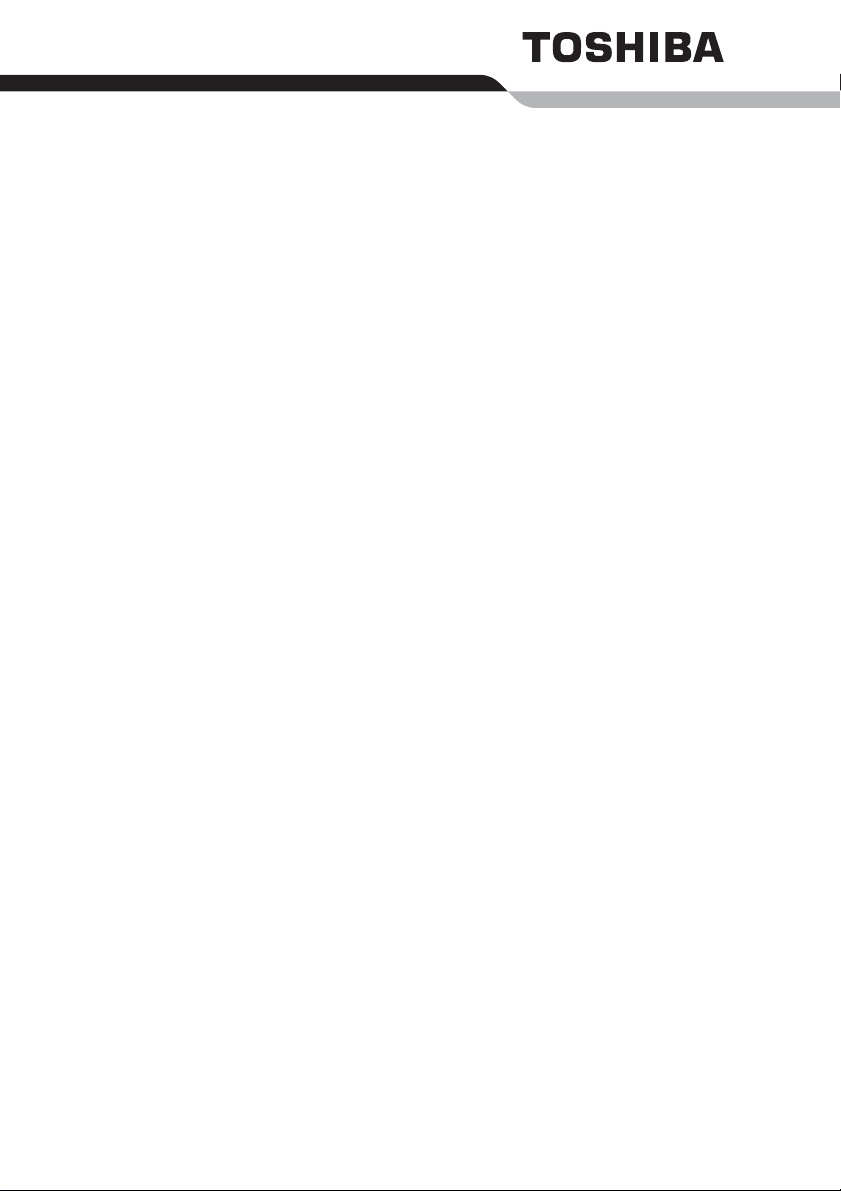
Manual del usuario
P100
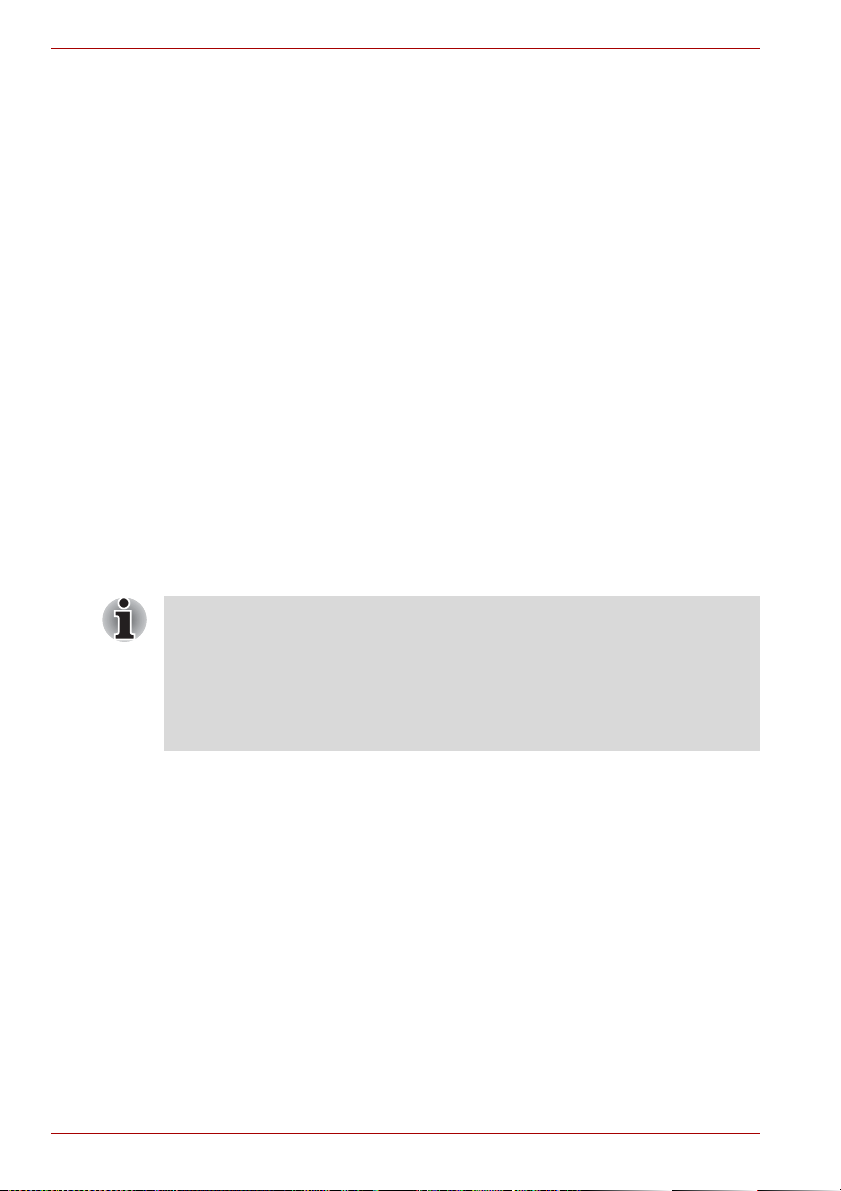
Copyright
© 2007 TOSHIBA Corporation. Todos los derechos reservados. De
acuerdo con las leyes de propiedad intelectual, este manual no puede
reproducirse en forma alguna sin el permiso previo y por escrito de
TOSHIBA. TOSHIBA no se hace responsable de ninguna patente respecto
al uso de la información incluida en este manual.
Manual del usuario del ordenador personal portátil P100
Segunda edición, enero de 2007
La propiedad y el copyright de música, vídeos, programas informáticos,
bases de datos, etc. se encuentran protegidos por las leyes de copyright.
Los materiales sujetos a copyright pueden copiarse sólo para uso personal
en el hogar. Salvo en este caso, si copia (aun con el propósito de
transformar los formatos de datos) o modifica estos materiales, los
transfiere o los distribuye por Internet sin la aprobación de los propietarios
del copyright, puede dar lugar a reclamaciones por daños y perjuicios o a
la imposición de sanciones penales por la infracción de los derechos
personales o de autor. Respete las leyes de copyright cuando utilice este
producto para copiar obras con copyright o realizar otras acciones.
Tenga en cuenta que puede infringir los derechos del autor protegidos con
copyright si usa las funciones de cambio automático del modo de pantalla
(es decir, modo de pantalla ancho, modo de zoom ancho, etc.) de este
producto con el fin de mostrar vídeo o imágenes ampliados en cafeterías u
hoteles con ánimo de lucro o para su exhibición al público.
Este producto incorpora tecnología de protección de copyright protegida
por patentes de EE.UU. y otros derechos de propiedad intelectual. El uso
de esta tecnología de protección de copyright debe ser autorizado por
Macrovision y está diseñado exclusivamente para uso doméstico y otros
usos de visualización limitada, a no ser que Macrovision autorice otros
usos. Se prohíbe la inversión de los trabajos de ingeniería y el desmontaje
del producto.
Advertencia
Este manual se ha comprobado y revisado cuidadosamente con el fin de
lograr la máxima exactitud de su contenido. Las instrucciones y
descripciones son las correspondientes al ordenador personal portátil
P100 en el momento de su publicación. No obstante, los ordenadores y
manuales que le sucedan están sujetos a cambios sin previo aviso.
TOSHIBA no asume ninguna responsabilidad por daños ocasionados
directa o indirectamente debido a errores, omisiones o diferencias entre el
ordenador y el manual.
ii Manual del usuario
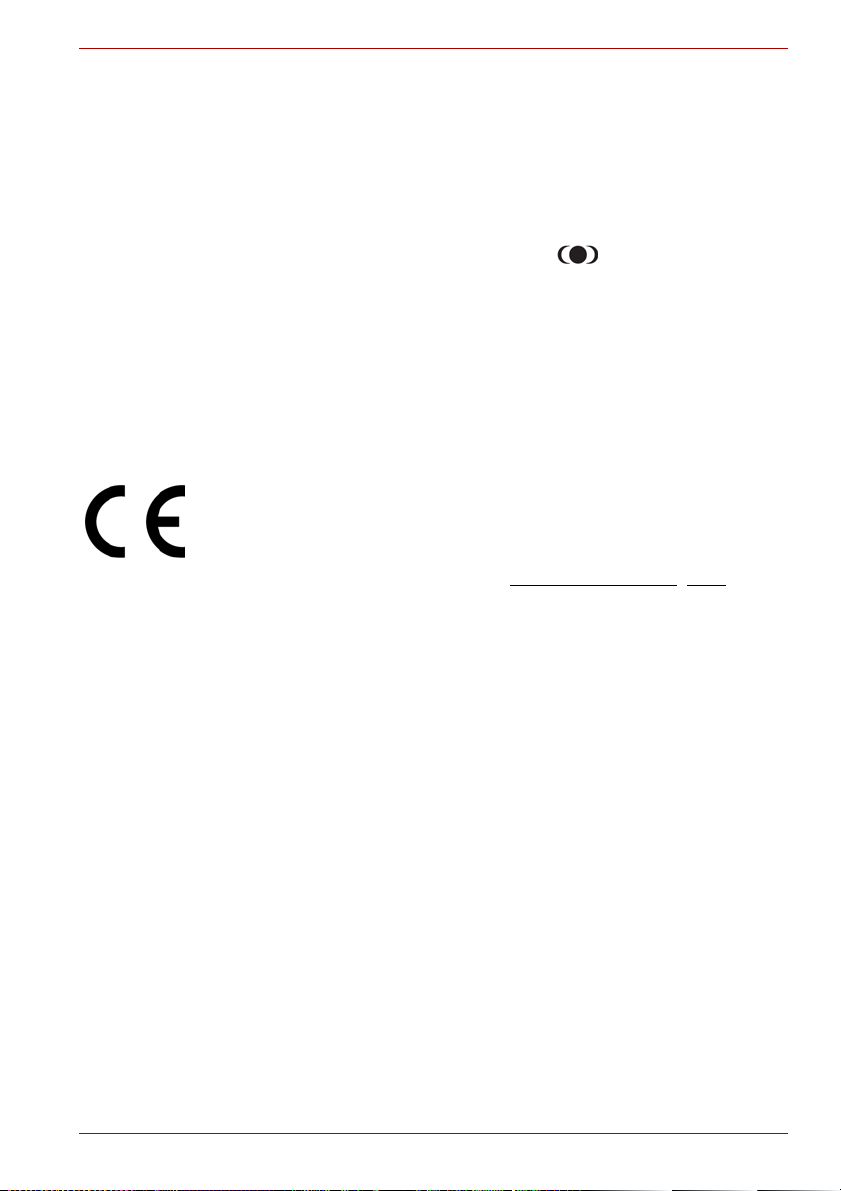
Marcas comerciales
Intel, Centrino, Core y Celeron son marcas comerciales o marcas
registradas de Intel Corporation.
Windows y Microsoft son marcas registradas y Windows Vista, una marca
comercial de Microsoft Corporation.
Photo CD es una marca comercial de Eastman Kodak.
TruSurround XT, WOW XT, SRS y el símbolo son marcas
comerciales de SRS Labs, Inc.
Las tecnologías TruSurround XT, WOW XT, TruBass, SRS 3D y FOCUS se
incorporan con licencia de SRS Labs, Inc.
DVD MovieFactory es una marca comercial de Ulead Systems, Inc.
Es posible que en este manual se mencionen otras marcas comerciales y
registradas no enumeradas en esta lista.
Declaración de conformidad de la UE
Este producto incorpora la marca CE de conformidad con las Directivas
Europeas aplicables. La obtención de la marca CE es responsabilidad de
TOSHIBA Europe GmbH, Hammfelddamm 8, 41460 Neuss, Alemania.
La Declaración de conformidad de la UE completa y oficial se encuentra
disponible en el sitio Web de TOSHIBA http://epps.toshiba-teg.com.
Nota de advertencia sobre el módem
Declaración de conformidad
El equipo ha sido aprobado [Decisión de la Comisión “CTR21”] para la
conexión de terminal sencillo paneuropeo a la Red Telefónica Conmutada
Básica (RTCB).
No obstante, dadas las diferencias existentes entre las RTCB de cada
país/región, dicha homologación no constituye, por sí misma, garantía
alguna de un funcionamiento correcto en todos los puntos terminales de
todas las redes RTCB.
En el caso de surjan problemas, deberá ponerse en contacto en primer
lugar con el distribuidor del equipo.
Manual del usuario iii
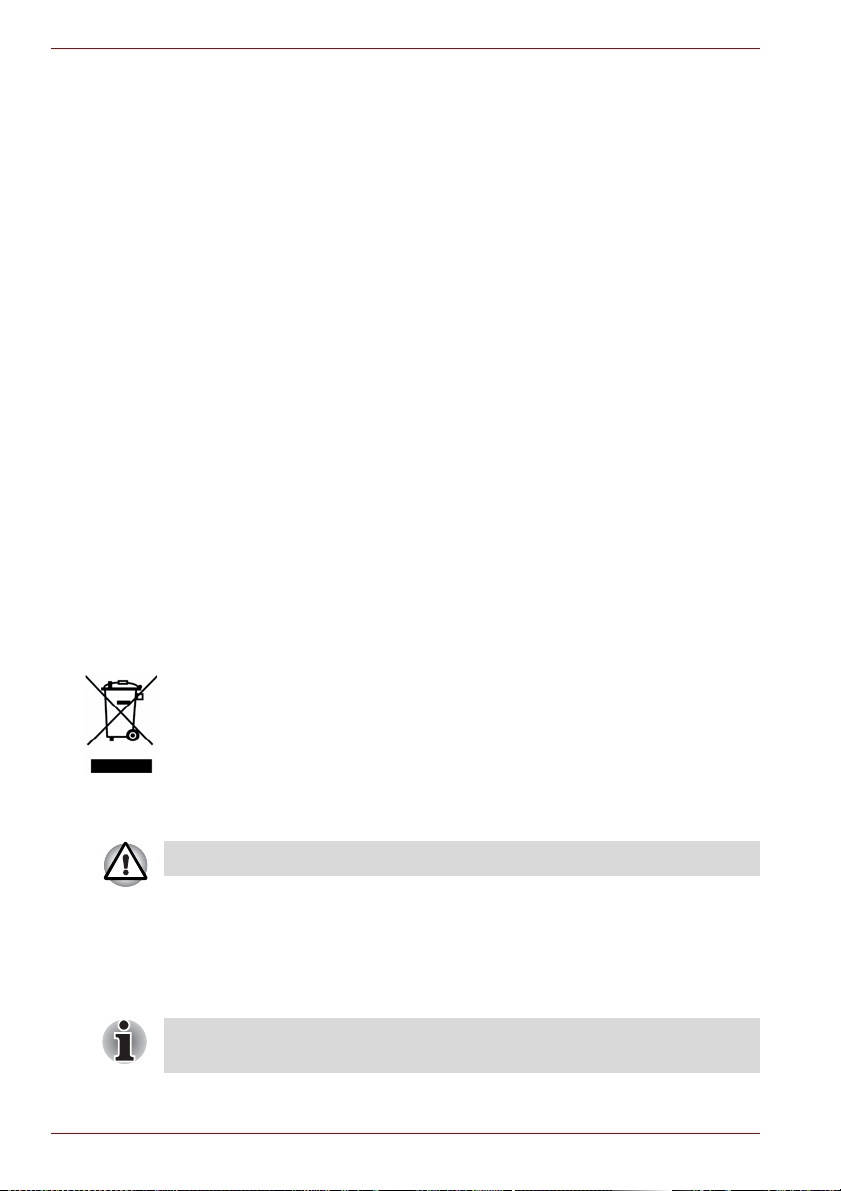
Declaración de compatibilidad con las redes
Este producto está diseñado para funcionar en las siguientes redes, con
las que es compatible. Ha sido sometido a pruebas que demuestran que
cumple los requisitos adicionales contenidos en EG 201 121.
Alemania ATAAB AN005, AN006, AN007, AN009, AN010 y
DE03, 04, 05, 08, 09, 12, 14, 17
Grecia ATAAB AN005, AN006 y GR01, 02, 03, 04
Portugal ATAAB AN001, 005, 006, 007, 011 y P03, 04, 08, 10
España ATAAB AN005, 007, 012 y ES01
Suiza ATAAB AN002
Resto de países/
regiones
Cada red exige una configuración de conmutación y de software
específica. Consulte los apartados correspondientes del manual del
usuario para obtener más detalles.
La función hookflash (rellamada de registro de interrupción temporizada)
está sujeta a aprobación nacional independiente. No se ha comprobado su
conformidad con las normativas nacionales, por lo que no es posible dar
garantía alguna de que dicha función tenga un funcionamiento correcto en
todas las redes nacionales.
ATAAB AN003, 004
La siguiente información está destinada
exclusivamente a los estados miembros de la UE:
El uso de este símbolo indica que este producto no puede tratarse como
residuo doméstico. Asegúrese de que se deshace de este producto de
manera correcta, con lo que contribuirá a evitar daños en el medio
ambiente o riesgos para la salud que podrían producirse al deshacerse
inadecuadamente de él. Para más información sobre el reciclaje de este
producto, póngase en contacto con el ayuntamiento o el servicio de
recogida de basuras de su localidad o con el comercio en el que adquirió el
producto.
Este símbolo puede no figurar en función del país y región de compra.
Instrucciones de seguridad para unidades de discos
ópticos
Asegúrese de que adopta las precauciones de carácter internacional que
se especifican al final de este apartado.
iv Manual del usuario
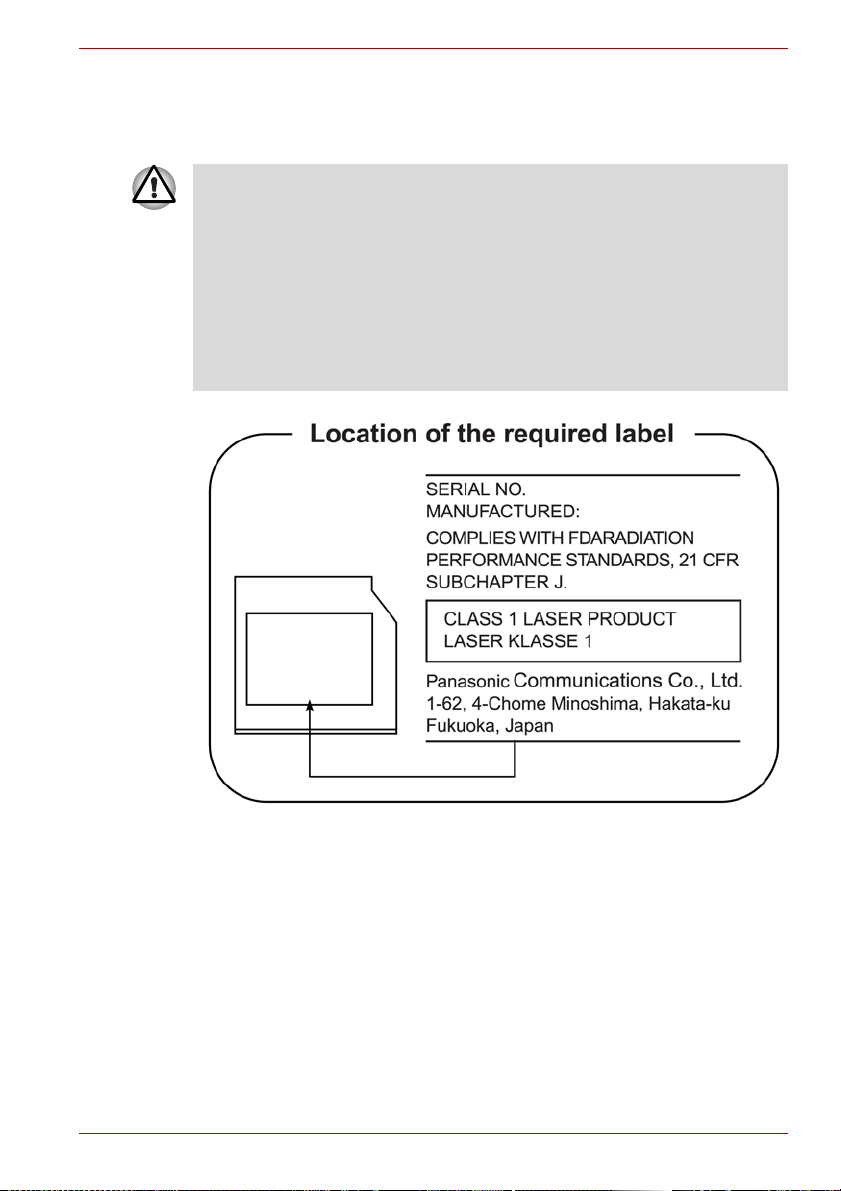
Panasonic
DVD SuperMulti UJ-850BTJV-A y UJ-841BTJV-A
■ La unidad de DVD SuperMulti emplea un sistema láser. Para
garantizar un uso adecuado de este producto, lea este manual de
instrucciones con detenimiento y guárdelo para consultarlo en el
futuro. En el caso de que la unidad necesite mantenimiento, póngase
en contacto con un centro de servicio autorizado.
■ El empleo de controles o ajustes o la realización de procedimientos
distintos a los especificados puede ocasionar una peligrosa exposición
a radiaciones.
■ Para evitar la exposición directa al rayo láser, absténgase de abrir su
cubierta.
Manual del usuario v

Pioneer
DVD SuperMulti DVD-K16
■ La unidad de DVD SuperMulti emplea un sistema láser. Para
garantizar un uso adecuado de este producto, lea este manual de
instrucciones con detenimiento y guárdelo para consultarlo en el
futuro. En el caso de que la unidad necesite mantenimiento, póngase
en contacto con un centro de servicio autorizado.
■ El empleo de controles o ajustes o la realización de procedimientos
distintos a los especificados puede ocasionar una peligrosa exposición
a radiaciones.
■ Para evitar la exposición directa al rayo láser, absténgase de abrir su
cubierta.
vi Manual del usuario
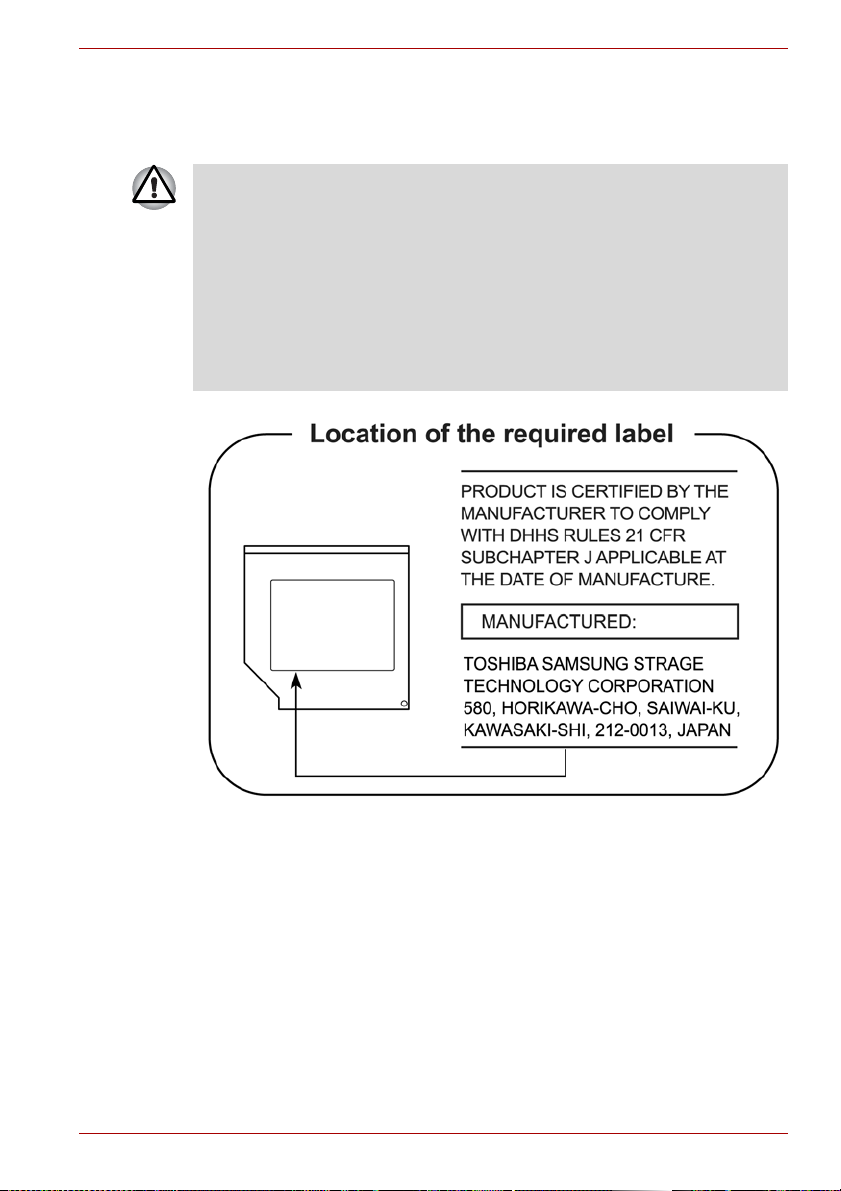
TOSHIBA SAMSUNG STORAGE TECHNOLOGY
DVD-ROM & CD-R/RW TS-L462C
■ La unidad de DVD-ROM&CD-R/RW emplea un sistema láser. Para
garantizar un uso adecuado de este producto, lea este manual de
instrucciones con detenimiento y guárdelo para consultarlo en el
futuro. En el caso de que la unidad necesite mantenimiento, póngase
en contacto con un centro de servicio autorizado.
■ El empleo de controles o ajustes o la realización de procedimientos
distintos a los especificados puede ocasionar una peligrosa exposición
a radiaciones.
■ Para evitar la exposición directa al rayo láser, absténgase de abrir su
cubierta.
Manual del usuario vii
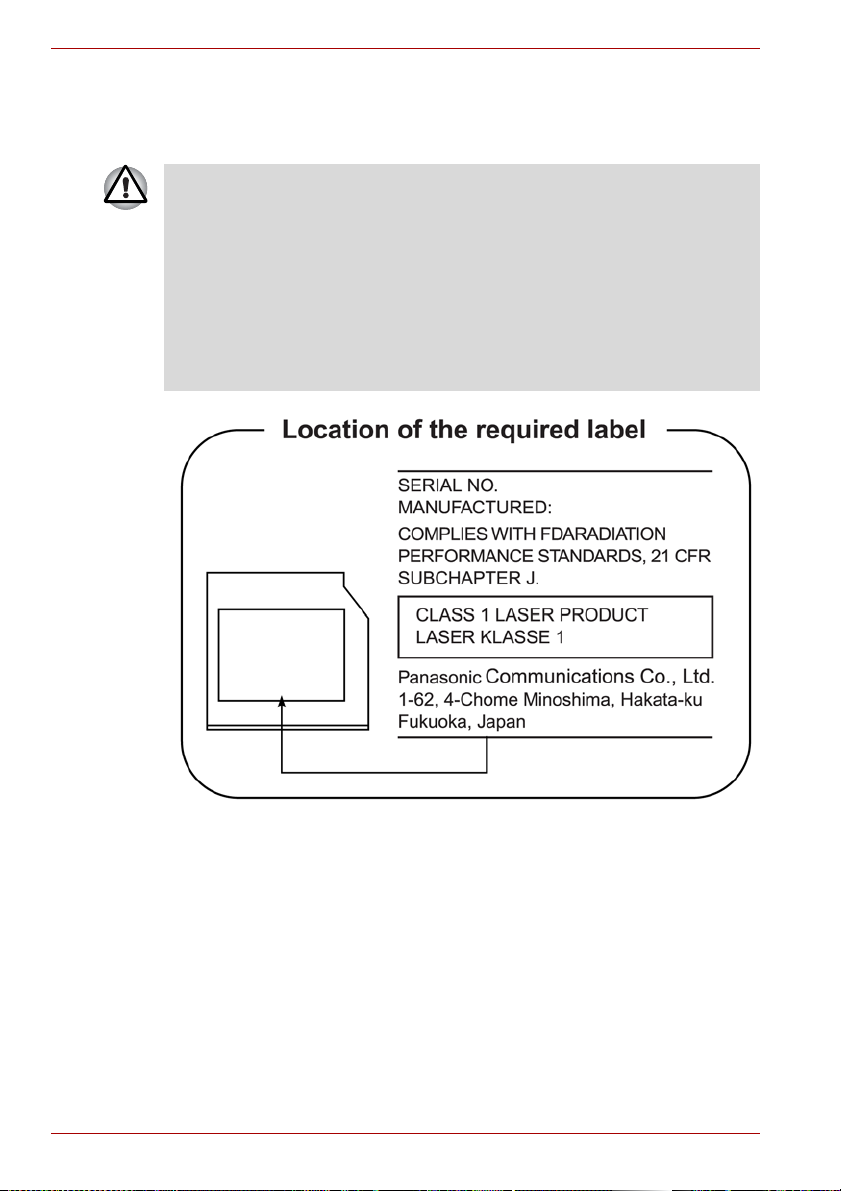
Panasonic
DVD-ROM & CD-R/RW UJDA770
■ La unidad de DVD-ROM&CD-R/RW emplea un sistema láser. Para
garantizar un uso adecuado de este producto, lea este manual de
instrucciones con detenimiento y guárdelo para consultarlo en el
futuro. En el caso de que la unidad necesite mantenimiento, póngase
en contacto con un centro de servicio autorizado.
■ El empleo de controles o ajustes o la realización de procedimientos
distintos a los especificados puede ocasionar una peligrosa exposición
a radiaciones.
■ Para evitar la exposición directa al rayo láser, absténgase de abrir su
cubierta.
viii Manual del usuario

Hitachi-LG Data Storage, Inc.
DVD-ROM & CD-R/RW GCC-4244-ATAKKO
■ La unidad de DVD-ROM&CD-R/RW emplea un sistema láser. Para
garantizar un uso adecuado de este producto, lea este manual de
instrucciones con detenimiento y guárdelo para consultarlo en el
futuro. En el caso de que la unidad necesite mantenimiento, póngase
en contacto con un centro de servicio autorizado.
■ El empleo de controles o ajustes o la realización de procedimientos
distintos a los especificados puede ocasionar una peligrosa exposición
a radiaciones.
■ Para evitar la exposición directa al rayo láser, absténgase de abrir su
cubierta.
Manual del usuario ix
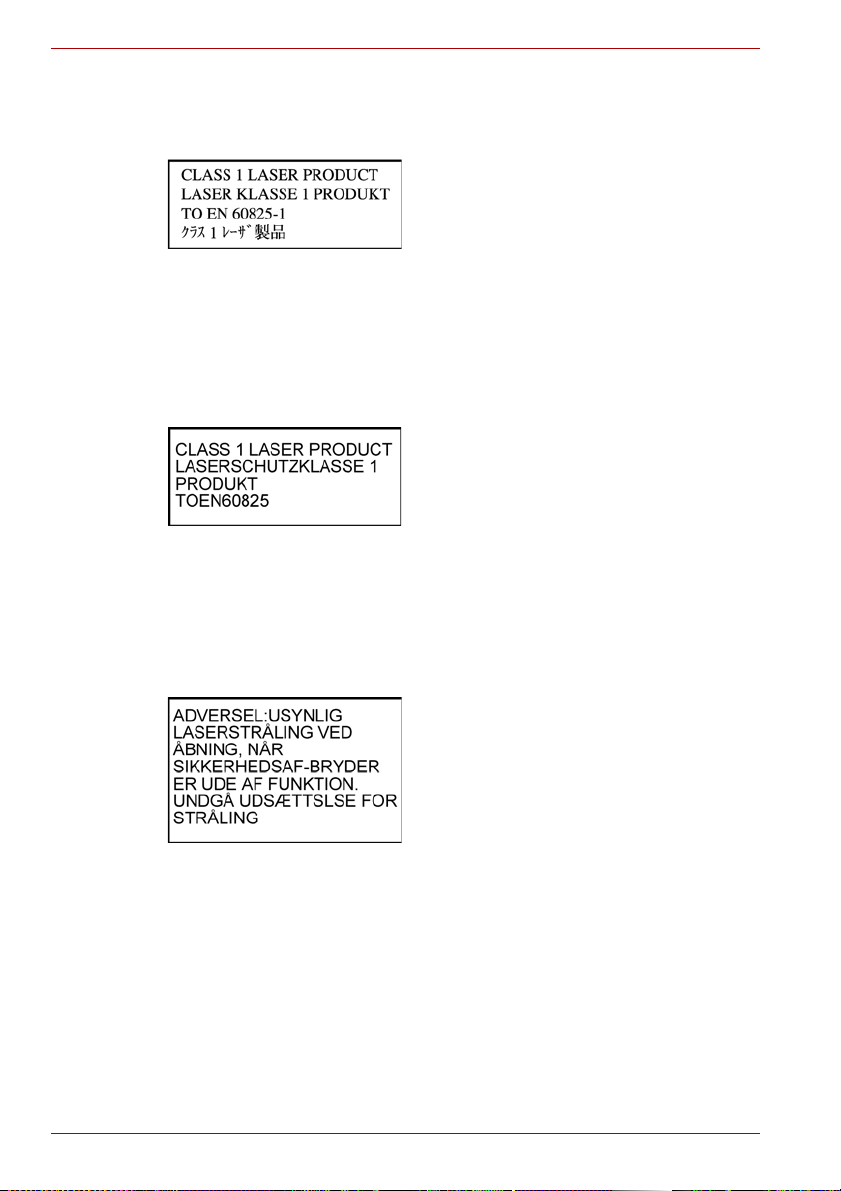
Precauciones de carácter internacional
PRECAUCIÓN:Este producto electrónico
contiene un sistema láser y ha sido
clasificado como “PRODUCTO LÁSER
DE CLASE 1”. Para utilizarlo
adecuadamente, lea el manual de
instrucciones detenidamente y consérvelo
para consultarlo en el futuro. En el caso
de que se presenten problemas con este
modelo, póngase en contacto con el
“Centro de servicio AUTORIZADO” más
cercano. Para evitar la exposición directa
al rayo láser, absténgase de abrir su
cubierta.
VORSICHT: Dieses Gerät enthält ein
Laser-System und ist als
“LASERSCHUTZKLASSE 1 PRODUKT”
klassifiziert. Für den richtigen Gebrauch
dieses Modells lesen Sie bitte die
Bedienungsanleitung sorgfältig durch und
bewahren diese bitte als Referenz auf.
Falls Probleme mit diesem Modell
auftreten, benachrichtigen Sie bitte die
nächste “autorisierte Service-Vertretung”.
Um einen direkten Kontakt mit dem
Laserstrahl zu vermeiden darf das Gerät
nicht geöffnet werden.
ADVARSEL: Denne mærking er anbragt
udvendigt på apparatet og indikerer, at
apparatet arbejder med laserstråler af
klasse 1, hviket betyder, at der anvendes
laserstrlier af svageste klasse, og at man
ikke på apparatets yderside kan bilve
udsat for utilladellg kraftig stråling.
APPARATET BOR KUN ÅBNES AF
FAGFOLK MED SÆRLIGT KENDSKAB
TIL APPARATER MED LASERSTRÅLER!
Indvendigt i apparatet er anbragt den her
gengivne advarselsmækning, som advarer
imod at foretage sådanne indgreb i
apparatet, at man kan komme til at udsatte
sig for laserstråling.
x Manual del usuario
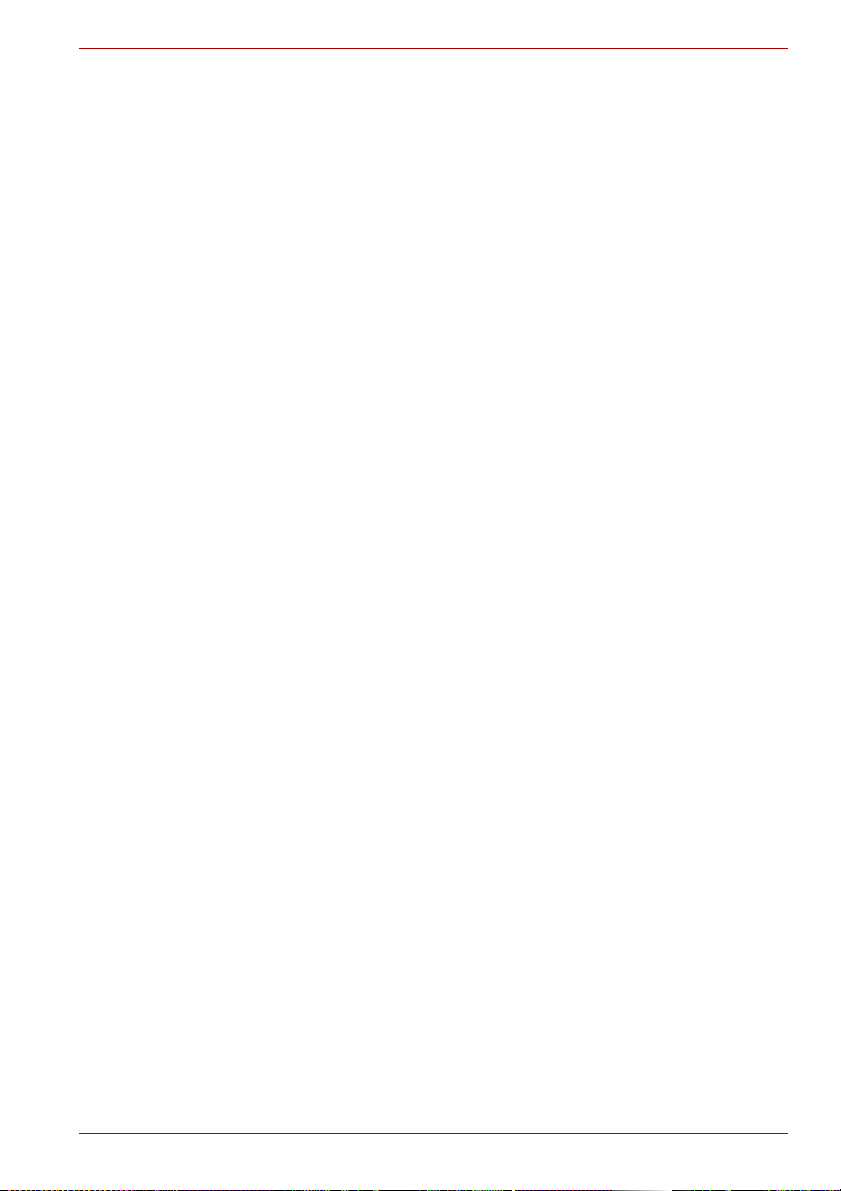
OBS!Apparaten innehåller
laserkomponent som avger laserstråining
överstigande gränsen för laserklass 1.
VAROITUS. Suojakoteloa si saa avata.
Laite sisältää laserdiodin, joka lähetää
näkymätöntä silmilie vaarallista
lasersäteilyä.
PRECAUCIÓN: EL EMPLEO DE
CONTROLES O AJUSTES O LA
REALIZACIÓN DE PROCEDIMIENTOS
DISTINTOS DE LOS ESPECIFICADOS
EN EL MANUAL PUEDE OCASIONAR
UNA PELIGROSA EXPOSICIÓN A
RADIACIONES.
VORSICHT: DIE VERWENDUNG VON
ANDEREN STEURUNGEN ODER
EINSTELLUNGEN ODER DAS
DURCHFÜHREN VON ANDEREN
VORGÄNGEN ALS IN DER
BEDIENUNGSANLEITUNG
BESCHRIEBEN KÖNNEN
GEFÄHRLICHE
STRAHLENEXPOSITIONEN ZUR
FOLGE HABEN.
Manual del usuario xi
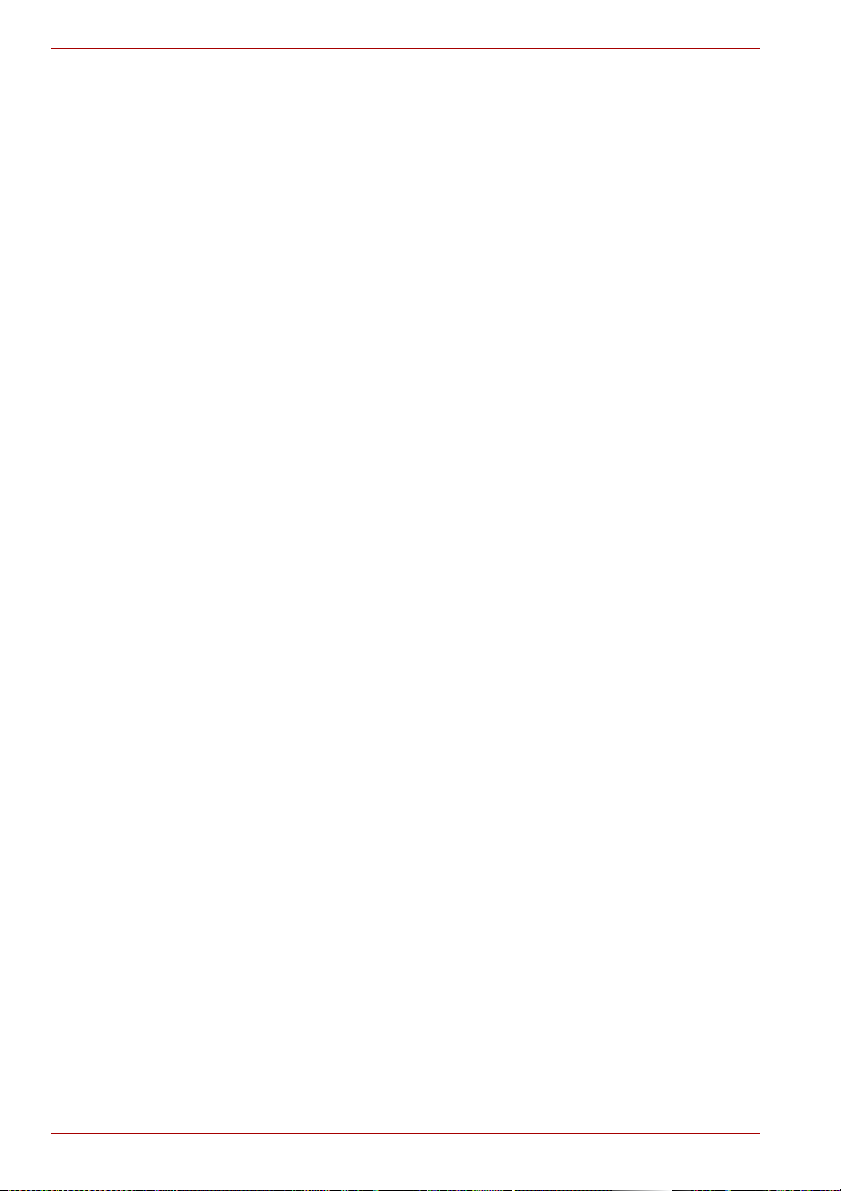
xii Manual del usuario
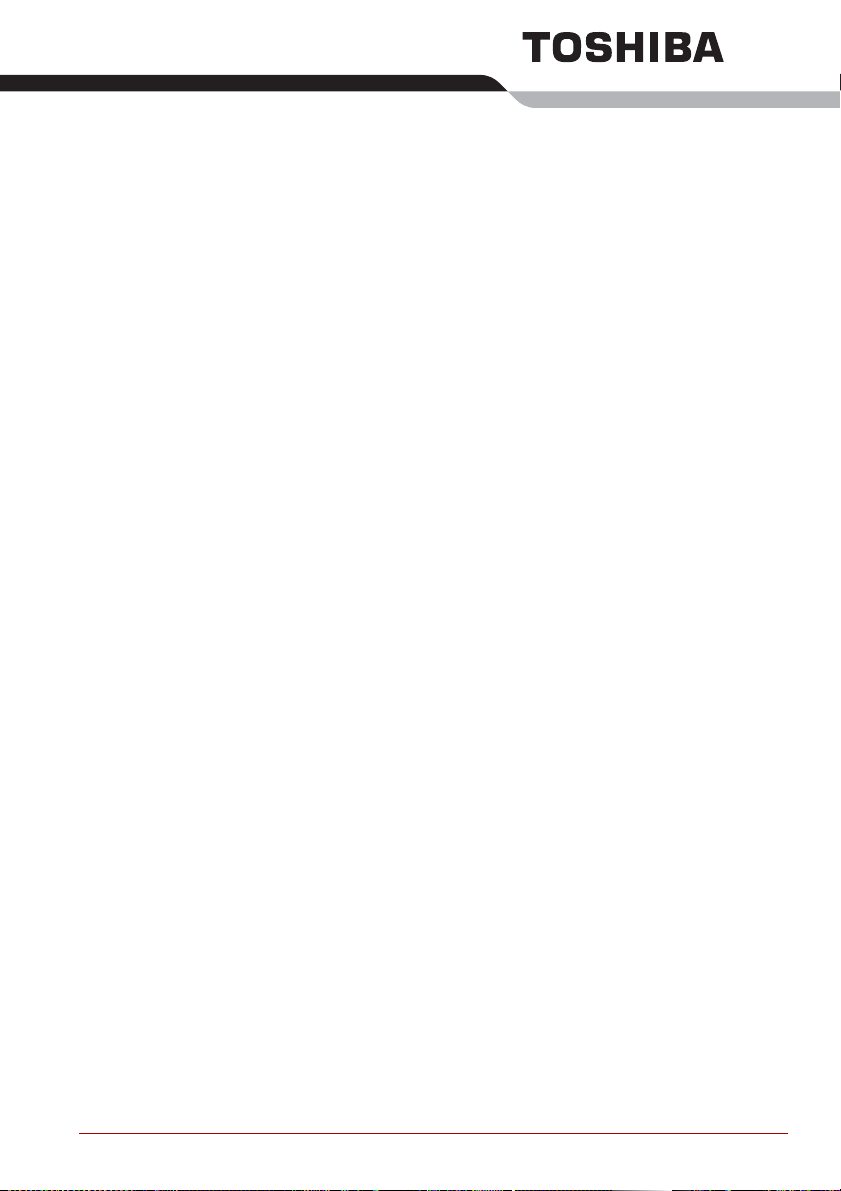
Contenido
Prólogo
Precauciones generales
Capítulo 1 Introducción
Características . . . . . . . . . . . . . . . . . . . . . . . . . . . . . . . . . . . . . . . . . . . 1-3
Funciones especiales . . . . . . . . . . . . . . . . . . . . . . . . . . . . . . . . . . . . . 1-9
TOSHIBA Value Added Package . . . . . . . . . . . . . . . . . . . . . . . . . . . . 1-11
Utilidades y aplicaciones. . . . . . . . . . . . . . . . . . . . . . . . . . . . . . . . . . 1-12
Opciones . . . . . . . . . . . . . . . . . . . . . . . . . . . . . . . . . . . . . . . . . . . . . . . 1-14
Capítulo 2 Descripción general
Parte frontal con la pantalla cerrada. . . . . . . . . . . . . . . . . . . . . . . . . . 2-1
Lateral derecho. . . . . . . . . . . . . . . . . . . . . . . . . . . . . . . . . . . . . . . . . . . 2-2
Lateral izquierdo. . . . . . . . . . . . . . . . . . . . . . . . . . . . . . . . . . . . . . . . . . 2-3
Parte posterior . . . . . . . . . . . . . . . . . . . . . . . . . . . . . . . . . . . . . . . . . . . 2-4
Cara inferior . . . . . . . . . . . . . . . . . . . . . . . . . . . . . . . . . . . . . . . . . . . . . 2-6
Parte frontal con la pantalla abierta . . . . . . . . . . . . . . . . . . . . . . . . . . 2-7
Indicadores del teclado . . . . . . . . . . . . . . . . . . . . . . . . . . . . . . . . . . . . 2-9
Unidad de discos ópticos . . . . . . . . . . . . . . . . . . . . . . . . . . . . . . . . . 2-10
Capítulo 3 Para empezar
Conexión del adaptador de CA . . . . . . . . . . . . . . . . . . . . . . . . . . . . . . 3-1
Apertura de la pantalla . . . . . . . . . . . . . . . . . . . . . . . . . . . . . . . . . . . . . 3-3
Encendido del ordenador . . . . . . . . . . . . . . . . . . . . . . . . . . . . . . . . . . 3-4
Primer arranque del ordenador. . . . . . . . . . . . . . . . . . . . . . . . . . . . . . 3-4
Apagado del ordenador . . . . . . . . . . . . . . . . . . . . . . . . . . . . . . . . . . . . 3-5
Reinicio del ordenador. . . . . . . . . . . . . . . . . . . . . . . . . . . . . . . . . . . . . 3-9
Opciones de recuperación del sistema . . . . . . . . . . . . . . . . . . . . . . . 3-9
Restauración del software preinstalado. . . . . . . . . . . . . . . . . . . . . . 3-10
Capítulo 4 Principios básicos de utilización
Utilización del panel táctil . . . . . . . . . . . . . . . . . . . . . . . . . . . . . . . . . . 4-1
Utilización del módem interno . . . . . . . . . . . . . . . . . . . . . . . . . . . . . . 4-2
LAN . . . . . . . . . . . . . . . . . . . . . . . . . . . . . . . . . . . . . . . . . . . . . . . . . . . . 4-6
Comunicaciones inalámbricas . . . . . . . . . . . . . . . . . . . . . . . . . . . . . . 4-7
Utilización de las unidades de discos ópticos . . . . . . . . . . . . . . . . 4-10
Manual del usuario xiii
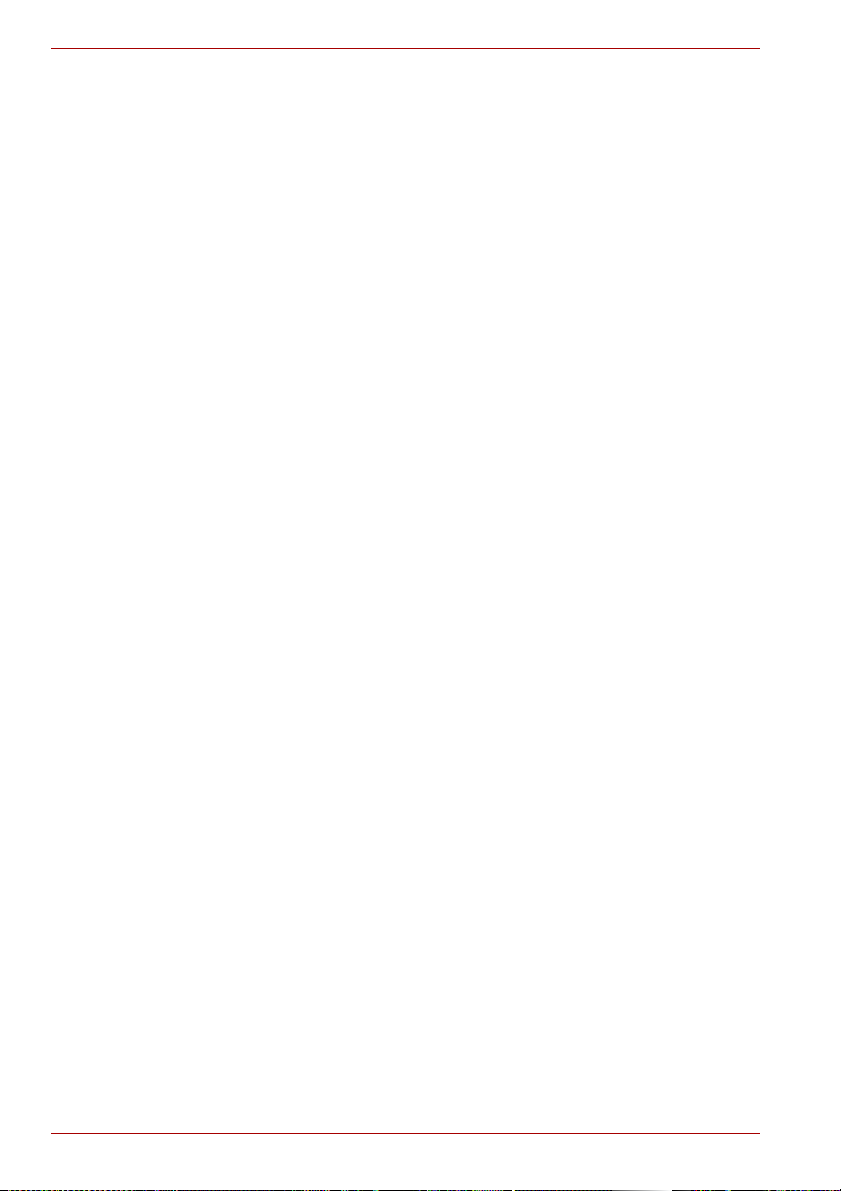
Contenido
Grabación de CD con la unidad de DVD-ROM&CD-R/RW . . . . . . . .4-15
Grabación de CD/DVD en una unidad de DVD SuperMulti doble capa .
4-17
TOSHIBA Disc Creator. . . . . . . . . . . . . . . . . . . . . . . . . . . . . . . . . . . . .4-21
Utilización de Ulead DVD MovieFactory for TOSHIBA . . . . . . . . . . .4-23
Conservación de los discos . . . . . . . . . . . . . . . . . . . . . . . . . . . . . . . .4-25
Disquetes . . . . . . . . . . . . . . . . . . . . . . . . . . . . . . . . . . . . . . . . . . . . . . .4-26
Configuración de más de una pantalla. . . . . . . . . . . . . . . . . . . . . . . .4-26
Limpieza del ordenador. . . . . . . . . . . . . . . . . . . . . . . . . . . . . . . . . . . .4-27
Transporte del ordenador . . . . . . . . . . . . . . . . . . . . . . . . . . . . . . . . . .4-27
Capítulo 5 El teclado
Teclas como las de una máquina de escribir . . . . . . . . . . . . . . . . . . .5-1
Las teclas de función F1…F12 . . . . . . . . . . . . . . . . . . . . . . . . . . . . . . .5-2
Teclas programadas: Combinaciones con la tecla Fn . . . . . . . . . . . .5-2
Teclas directas . . . . . . . . . . . . . . . . . . . . . . . . . . . . . . . . . . . . . . . . . . . .5-2
Teclas especiales para Windows . . . . . . . . . . . . . . . . . . . . . . . . . . . . .5-3
Teclado estilo sobremesa . . . . . . . . . . . . . . . . . . . . . . . . . . . . . . . . . . .5-4
Generación de caracteres ASCII. . . . . . . . . . . . . . . . . . . . . . . . . . . . . .5-4
Capítulo 6 Alimentación y modos de activación
Estados de alimentación . . . . . . . . . . . . . . . . . . . . . . . . . . . . . . . . . . . .6-1
Indicadores de alimentación. . . . . . . . . . . . . . . . . . . . . . . . . . . . . . . . .6-2
Tipos de baterías . . . . . . . . . . . . . . . . . . . . . . . . . . . . . . . . . . . . . . . . . .6-3
Mantenimiento y utilización de la batería . . . . . . . . . . . . . . . . . . . . . .6-5
Sustitución de la batería . . . . . . . . . . . . . . . . . . . . . . . . . . . . . . . . . . .6-11
Utilidad de contraseña de TOSHIBA . . . . . . . . . . . . . . . . . . . . . . . . .6-13
Modos de activación . . . . . . . . . . . . . . . . . . . . . . . . . . . . . . . . . . . . . .6-14
Encendido/apagado mediante el panel . . . . . . . . . . . . . . . . . . . . . . .6-14
Modo de suspensión/hibernación automática del sistema . . . . . . .6-15
Capítulo 7 HW Setup
Acceso a HW Setup . . . . . . . . . . . . . . . . . . . . . . . . . . . . . . . . . . . . . . . .7-1
Ventana HW Setup . . . . . . . . . . . . . . . . . . . . . . . . . . . . . . . . . . . . . . . . .7-1
Capítulo 8 Dispositivos opcionales
Tarjeta PC . . . . . . . . . . . . . . . . . . . . . . . . . . . . . . . . . . . . . . . . . . . . . . . .8-2
Tarjetas de memoria SD/MMC/MS/MS Pro/xD . . . . . . . . . . . . . . . . . . .8-4
Ampliación de memoria. . . . . . . . . . . . . . . . . . . . . . . . . . . . . . . . . . . . .8-7
Batería adicional. . . . . . . . . . . . . . . . . . . . . . . . . . . . . . . . . . . . . . . . . .8-11
Adaptador de CA adicional . . . . . . . . . . . . . . . . . . . . . . . . . . . . . . . . .8-11
Monitor externo . . . . . . . . . . . . . . . . . . . . . . . . . . . . . . . . . . . . . . . . . .8-11
Televisión . . . . . . . . . . . . . . . . . . . . . . . . . . . . . . . . . . . . . . . . . . . . . . .8-11
i.LINK (IEEE1394) . . . . . . . . . . . . . . . . . . . . . . . . . . . . . . . . . . . . . . . . .8-12
Anclaje de seguridad . . . . . . . . . . . . . . . . . . . . . . . . . . . . . . . . . . . . . .8-13
xiv Manual del usuario

Contenido
Capítulo 9
Solución de problemas
Proceso de solución de problemas . . . . . . . . . . . . . . . . . . . . . . . . . . 9-1
Lista de comprobación del hardware y del sistema . . . . . . . . . . . . . 9-3
Servicio técnico de TOSHIBA . . . . . . . . . . . . . . . . . . . . . . . . . . . . . . 9-20
Apéndice A Especificaciones
Apéndice B Modos de pantalla
Apéndice C LAN inalámbrica
Apéndice D Conectores y cable de alimentación de CA
Apéndice E Notas legales
Apéndice F Si le roban el ordenador
Glosario
Índice
Manual del usuario xv
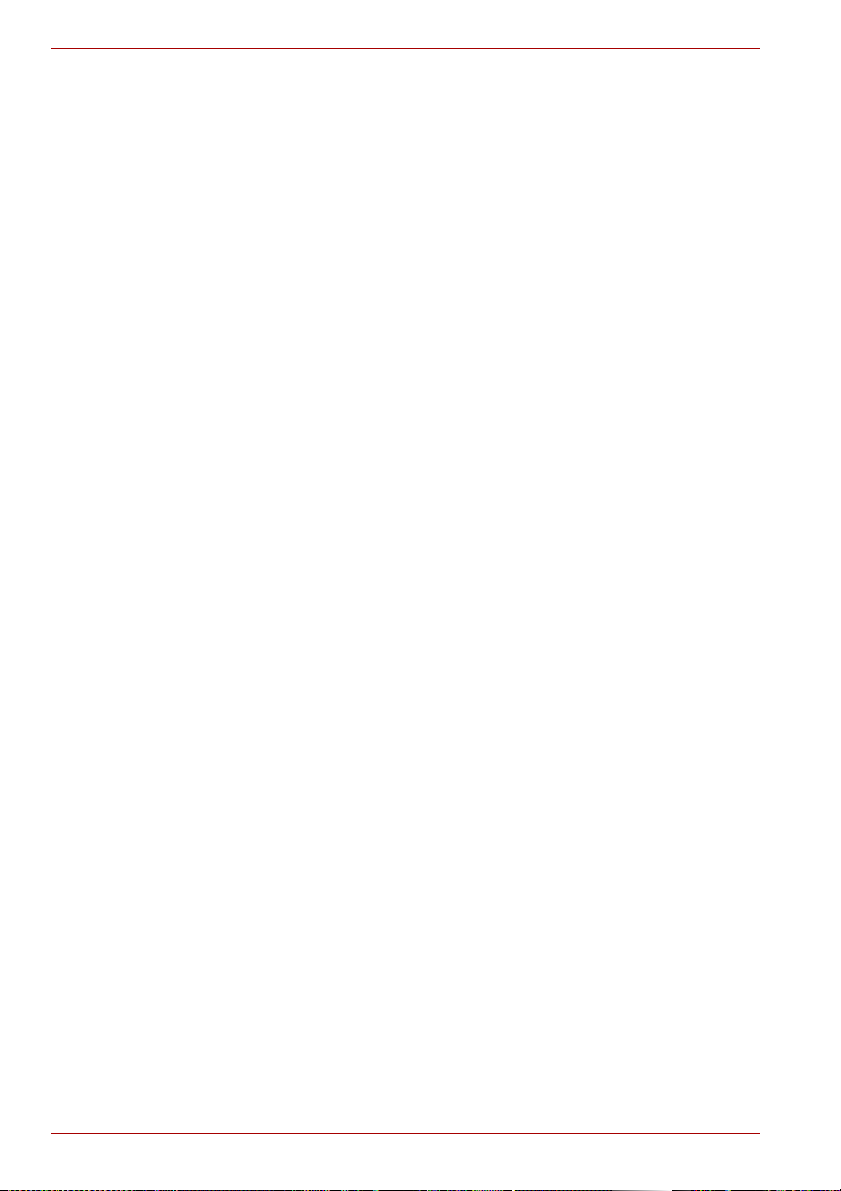
Contenido
xvi Manual del usuario

Prólogo
Enhorabuena por la adquisición del ordenador P100. Este potente
ordenador notebook proporciona excelentes posibilidades de expansión,
incluidos dispositivos multimedia, y ha sido diseñado para proporcionar
años de alto rendimiento informático con fiabilidad.
En el presente manual se explica cómo instalar y comenzar a utilizar el
ordenador. También incluye información detallada sobre la configuración
del ordenador, las operaciones básicas, la conservación del ordenador, la
utilización de dispositivos ópticos y la solución de problemas.
Si no tiene experiencia en informática o en informática portátil, lea en
primer lugar la Introducción y el capítulo titulado Descripción general para
familiarizarse con las funciones, los componentes y los dispositivos
accesorios del ordenador. A continuación, lea el capítulo titulado Para
empezar, donde encontrará instrucciones detalladas sobre la instalación
del ordenador.
Si ya tiene experiencia en informática, continúe leyendo el prólogo para
conocer la organización del presente manual y, seguidamente,
familiarícese con el manual. Asegúrese de que consulta el apartado
Funciones especiales del Capítulo 1, Introducción, para conocer la
funciones que son poco frecuentes en otros equipos o exclusivas del
ordenador.
Contenido del manual
El manual en línea está formado por nueve capítulos, seis apéndices, un
glosario y un índice.
El Capítulo 1, Introducción, es una introducción a las funciones, utilidades
y opciones especiales del ordenador.
El Capítulo 2, Descripción general, identifica los componentes del
ordenador y explica brevemente su funcionamiento.
El capítulo 3, Para empezar, proporciona una descripción rápida de cómo
comenzar a utilizar el ordenador. No olvide leer las secciones sobre la
configuración del sistema operativo y la restauración del software
preinstalado.
El Capítulo 4, Principios básicos de utilización, incluye instrucciones para
el empleo de los siguientes dispositivos: panel táctil, sensor de huella
dactilar opcional, unidades de discos ópticos, módem interno, LAN y
comunicaciones inalámbricas (LAN inalámbrica y Bluetooth).
Manual del usuario xvii
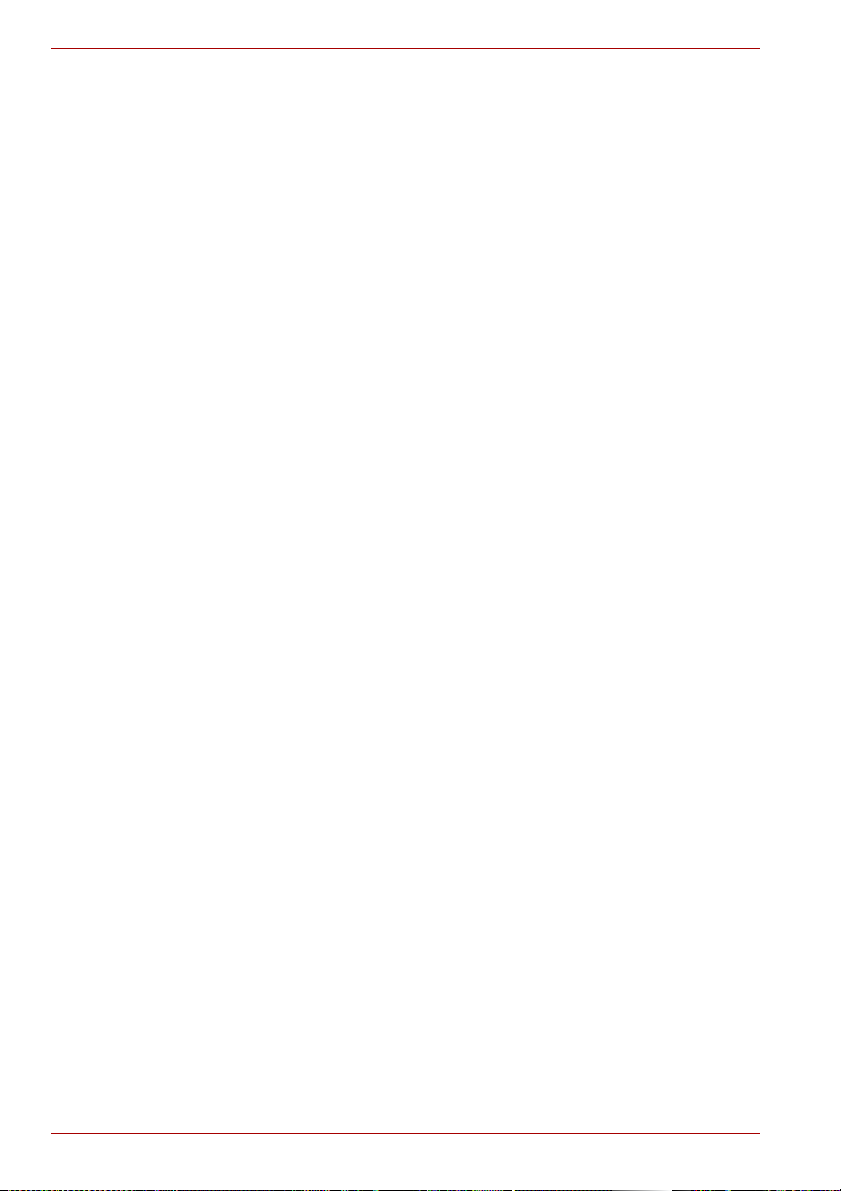
Prólogo
El Capítulo 5, El teclado, describe las funciones especiales del teclado,
como, por ejemplo, las teclas directas.
El Capítulo 6, Alimentación y modos de activación, proporciona detalles
sobre las fuentes de alimentación del ordenador.
El Capítulo 7, HW Setup, ofrece una introducción al programa TOSHIBA
Hardware Setup.
El Capítulo 8, Dispositivos opcionales, describe el hardware opcional
disponible.
El Capítulo 9, Solución de problemas, proporciona información útil sobre
cómo llevar a cabo los tests de diagnóstico y sugiere procedimientos
recomendados para los casos en que el ordenador no parezca funcionar
correctamente.
Los Apéndices proporcionan información técnica sobre el ordenador.
El Glosario define términos generales de informática e incluye una lista de
siglas utilizadas en el texto.
Convenciones
El manual utiliza los siguientes formatos para describir, identificar y resaltar
términos o procedimientos operativos.
Acrónimos
Cuando aparecen por primera vez y con el fin de proporcionar la mayor
claridad, los acrónimos van seguidos de su correspondiente significado.
Por ejemplo: ROM (Read Only Memory, memoria de sólo lectura) También
se ofrece una definición de los acrónimos en el Glosario.
Iconos
Los iconos identifican los puertos, diales y otros componentes del
ordenador. El panel de indicadores también utiliza iconos para identificar
los componentes sobre los que ofrece información.
Teclas
Las teclas del teclado se utilizan en el texto para describir numerosas
operaciones. El tipo de letra distinto identifica los símbolos de los
capuchones de las teclas tal y como aparecen en el teclado. Por ejemplo,
Enter identifica a la tecla Intro o Retorno.
xviii Manual del usuario

Operaciones con teclas
Algunas operaciones requieren la utilización simultánea de dos o más
teclas. Estas operaciones se identifican mediante los nombres que
aparecen en los capuchones separados por el signo más (+). Por ejemplo,
Ctrl + C significa que debe mantener pulsada la tecla Ctrl y pulsar al
mismo tiempo C. Si se trata de tres teclas, mantenga pulsadas las dos
primeras mientras pulsa la tercera.
DISKCOPY A: B: Cuando los procedimientos requieren una acción
como hacer clic en un icono o introducir texto, el
nombre del icono o el texto que debe introducir
se representan con el tipo de letra que aparece a
la izquierda.
Pantalla
Prólogo
ABC
Los nombres de ventanas o iconos o el texto que
genera el ordenador se muestran en pantalla con
el tipo de letra ilustrado a la izquierda.
Mensajes
En este manual se utilizan mensajes para llamar la atención sobre
información importante. A continuación se identifican cada uno de estos
tipos de mensajes.
Preste atención. Este mensaje informa de que el uso indebido del equipo
o el no seguir las instrucciones puede provocar pérdidas de datos o daños
en el equipo.
Lea esta información. Las notas son consejos que le ayudarán a utilizar
mejor el equipo.
Manual del usuario xix
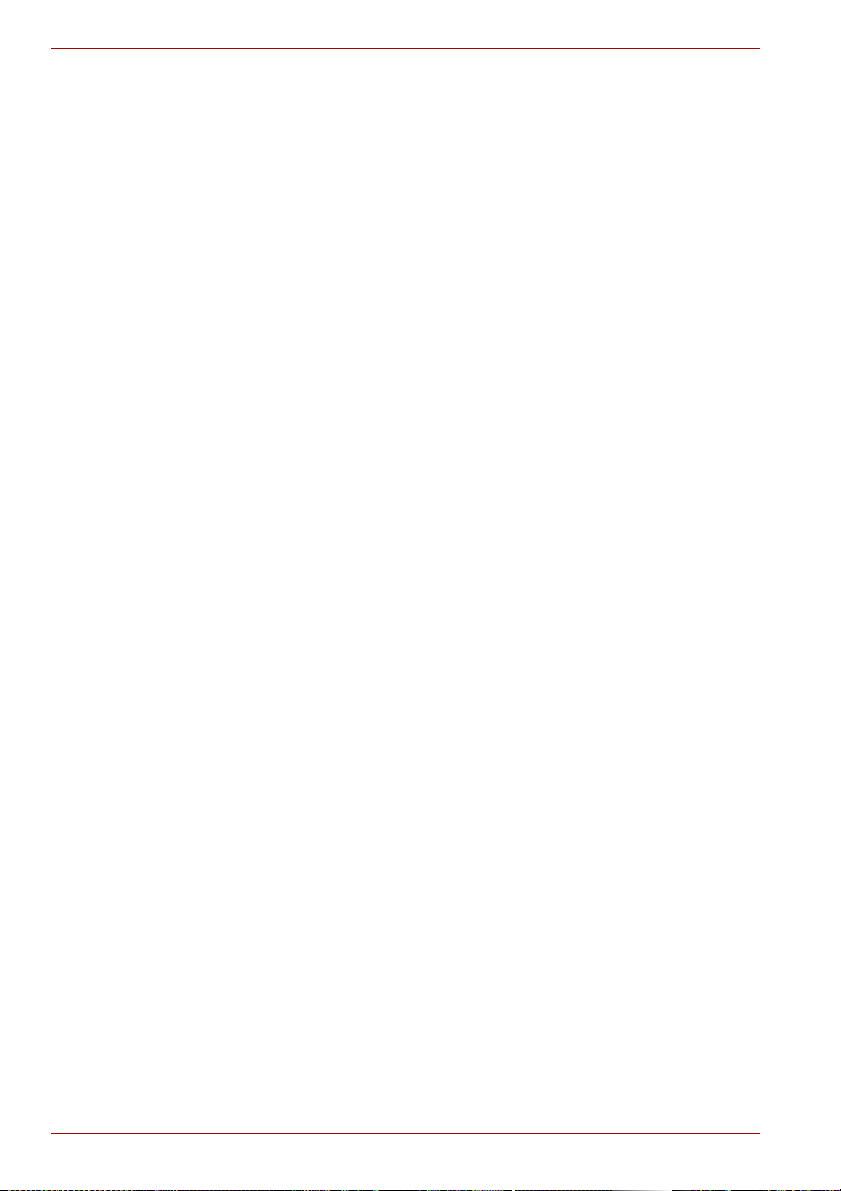
Prólogo
xx Manual del usuario
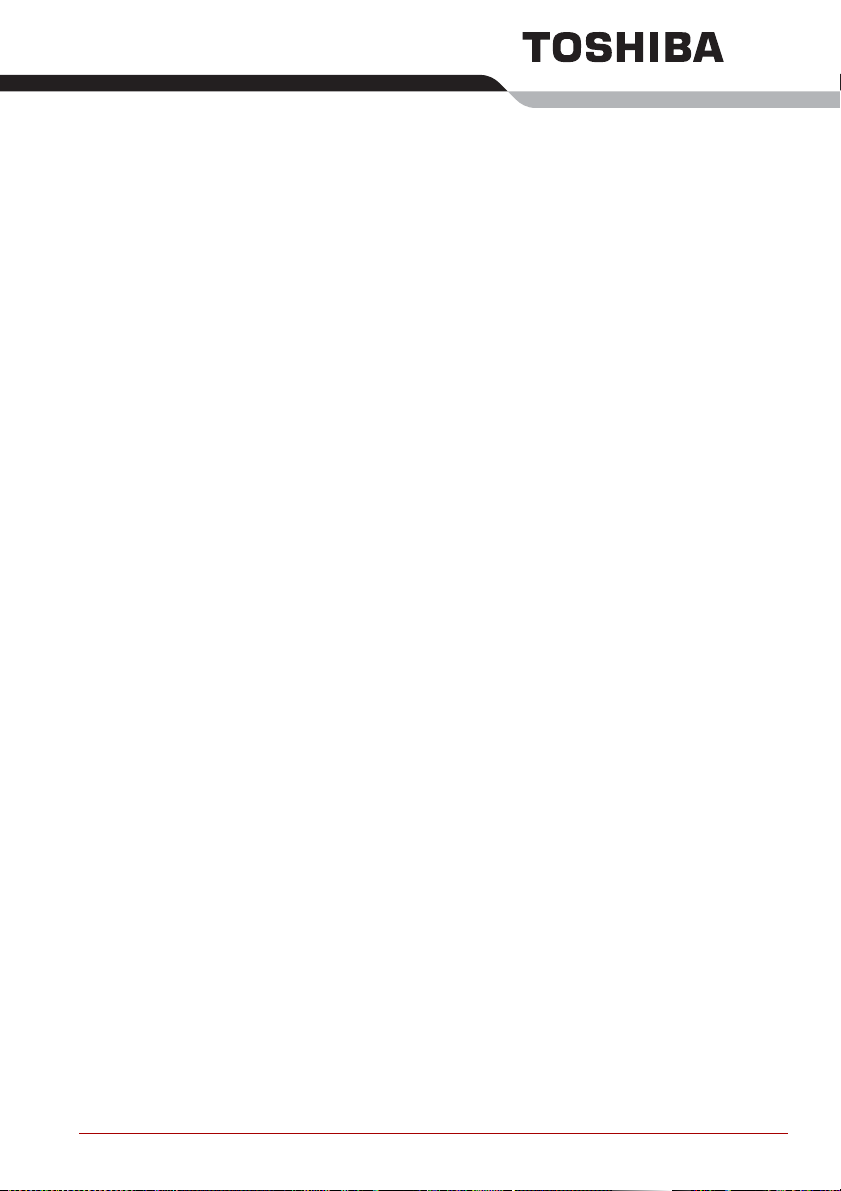
Precauciones generales
Los ordenadores TOSHIBA están diseñados para optimizar la seguridad,
minimizar el estrés y soportar los rigores del transporte. No obstante, debe
tener ciertas precauciones para reducir el riesgo de daños personales o al
ordenador.
Asegúrese de que lee las precauciones generales que se incluyen a
continuación y las incluidas en el texto del manual.
Creación de un entorno adecuado para el ordenador
Sitúe el ordenador en una superficie plana con espacio suficiente para los
demás elementos que precise (como una impresora).
Deje suficiente espacio alrededor del ordenador y de los demás equipos
para proporcionar una ventilación adecuada. En caso contrario, éstos
podrían recalentarse.
Para mantener el ordenador en condiciones de funcionamiento óptimas,
proteja el área de trabajo de:
■ Polvo, humedad y luz solar directa.
■ Equipos que generen un campo electromagnético intenso, como
altavoces estéreo (aparte de los conectados al ordenador) o teléfonos
con altavoz.
■ Cambios bruscos de temperatura o humedad y fuentes de cambio de
temperatura como rejillas de aire acondicionado o radiadores.
■ Calor, frío o humedad extremas.
■ Líquidos y productos químicos corrosivos.
Lesiones provocadas por el estrés
Lea con atención el Manual de instrucciones de seguridad y comodidad.
En él encontrará información sobre la prevención de lesiones provocadas
por el estrés en manos y muñecas causadas por un uso prolongado del
teclado. También incluye información sobre el diseño del entorno de
trabajo, la postura que debe adoptar y la iluminación más adecuada para
ayudarle a reducir las molestias físicas.
Manual del usuario xxi
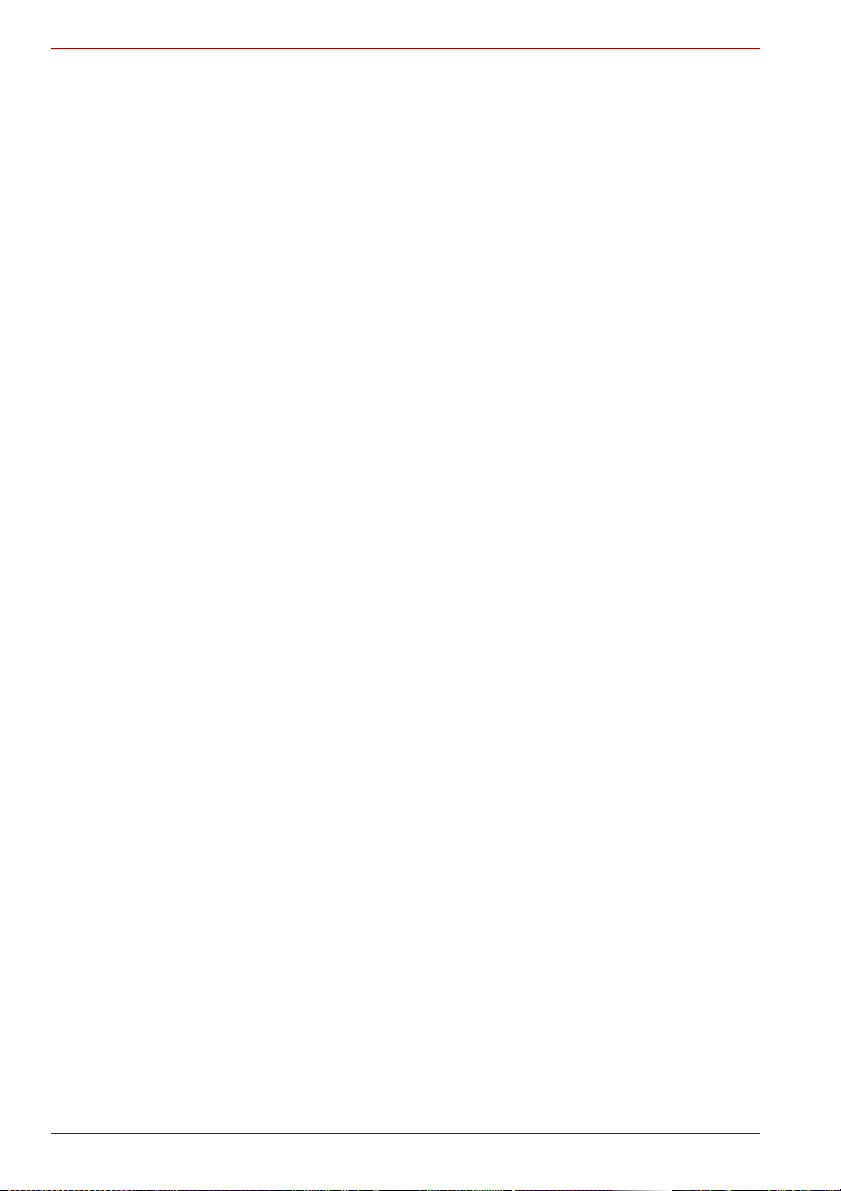
Quemaduras
■ Evite un contacto físico prolongado con el ordenador. Si el ordenador
se utiliza durante un período de tiempo largo, su superficie puede
alcanzar una alta temperatura. Aunque la temperatura no parezca muy
alta al tacto, si mantiene un contacto físico con el ordenador durante
largo tiempo, por ejemplo, al colocar el ordenador sobre sus rodillas o
las manos sobre el reposamuñecas, podría sufrir irritaciones en la piel.
■ Si el ordenador se utiliza durante largo tiempo, evite el contacto con la
placa metálica que sostiene los diversos puertos de interfaz, ya que
podría estar muy caliente.
■ La superficie del adaptador de CA puede calentarse durante su
utilización, pero este estado no indica un funcionamiento erróneo.
Si necesita transportar el adaptador de CA, desconéctelo y deje que se
enfríe antes de moverlo.
■ No coloque el adaptador de CA sobre un material sensible al calor, ya
que dicho material podría resultar dañado.
Daños por presión excesiva o golpes
No ejerza una excesiva presión sobre el ordenador y evite que reciba
golpes, ya que los componentes del ordenador podrían resultar dañados o
podría producirse un funcionamiento erróneo.
Recalentamiento de tarjetas PC
Algunas tarjetas PC pueden calentarse si se usan durante largo rato, lo
que puede provocar errores o inestabilidad en el funcionamiento del
dispositivo en cuestión. Asimismo, tenga cuidado al extraer una tarjeta PC
que haya utilizado durante largo rato.
Teléfonos móviles
Tenga en cuenta que el uso de teléfonos móviles puede interferir en el
sistema de sonido del ordenador. Aunque el ordenador no dejará de
funcionar de ninguna forma, se recomienda mantener una distancia
mínima de 30 cm entre el ordenador y el teléfono móvil.
Manual de instrucciones de seguridad y comodidad
Toda la información importante sobre seguridad y un uso adecuado de este
ordenador se incluye en el Manual de instrucciones de seguridad y
comodidad adjunto. Asegúrese de que lo lee antes de utilizar el ordenador.
xxii Manual del usuario
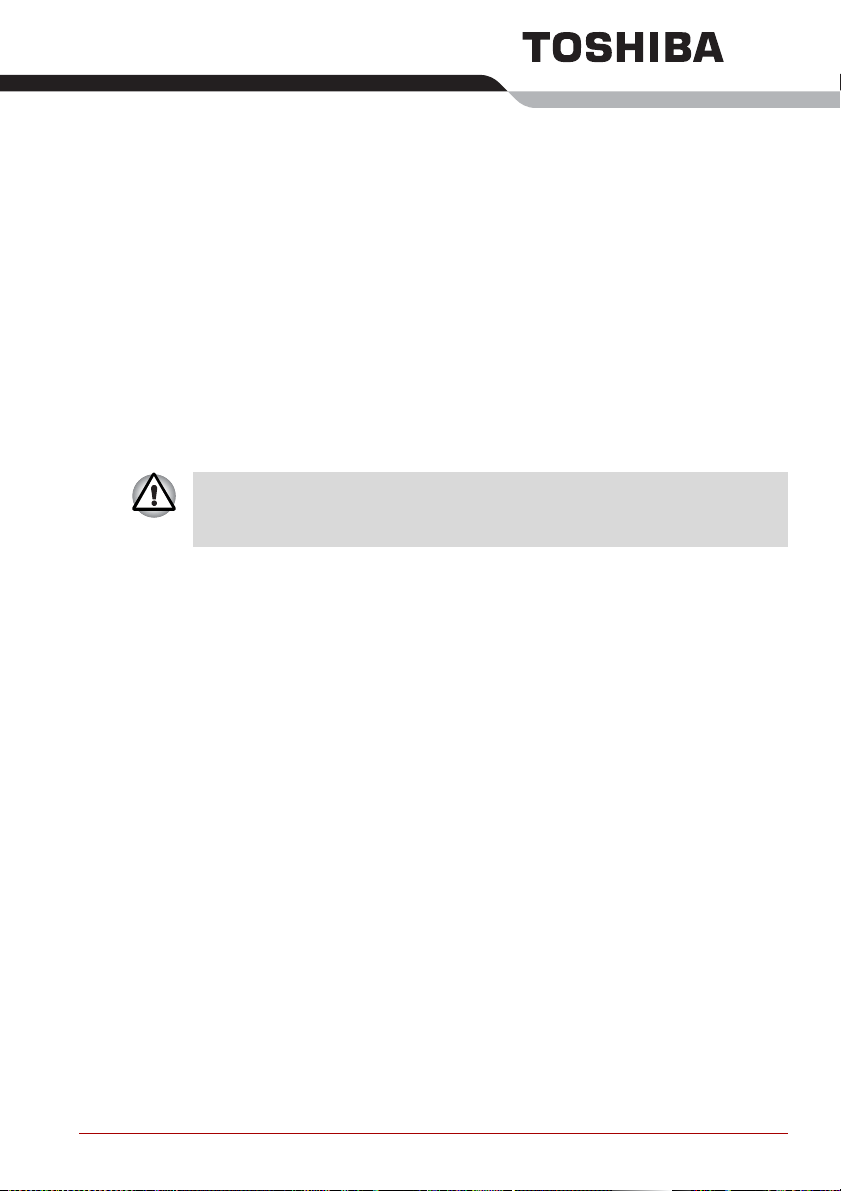
Capítulo 1
Introducción
En este capítulo se identifican las características, opciones y accesorios
del ordenador.
Es posible que algunas de las funciones que se describen en este manual
no funcionen correctamente en un sistema operativo diferente al
preinstalado por TOSHIBA.
Lista de comprobación del equipo
Desembale con cuidado el ordenador. Guarde la caja y el resto del
embalaje por si lo necesita en el futuro. Asegúrese de que dispone de
estos elementos:
Hardware
■ Ordenador personal portátil P100
■ Adaptador de CA universal y cable de alimentación
■ Cable modular para módem (suministrado con algunos modelos)
Manual del usuario 1-1

Introducción
Software
Microsoft® Windows Vista™
El siguiente software se encuentra preinstalado en el disco duro:
■ Microsoft
■ Microsoft Internet Explorer
■ TOSHIBA Value Added Package
■ TOSHIBA HW Setup
■ Contraseña de supervisor de TOSHIBA
■ Formato de tarjeta de memoria SD de TOSHIBA
■ TOSHIBA Assist
■ TOSHIBA ConfigFree
■ Reproductor de vídeo DVD
■ Silenciador TOSHIBA
■ Ulead MediaFactory
■ Manual en línea
■ Controlador de pantalla
■ Controlador de panel táctil
■ Controlador de sonido
■ Controladores diversos (según el modelo adquirido: Módem, LAN,
LAN inalámbrica, lector multitarjetas, Utilidad de huella dactilar)
■ Symantec Norton Internet Security (NIS) 2007
■ InterVideo WinDVD
■ TOSHIBA Disc Creator
®
Windows Vista™
®
for TOSHIBA
El sistema podría no funcionar correctamente si utiliza controladores no
preinstalados o no distribuidos por TOSHIBA.
Formato de tarjeta de memoria SD y otras funciones de SD están incluidas
en TOSHIBA SD Memory Utilities. Al desinstalar las utilidades SD, haga
clic en , Panel de control, Desinstalar un programa y seleccione
TOSHIBA SD Memory Utilities.
1-2 Manual del usuario
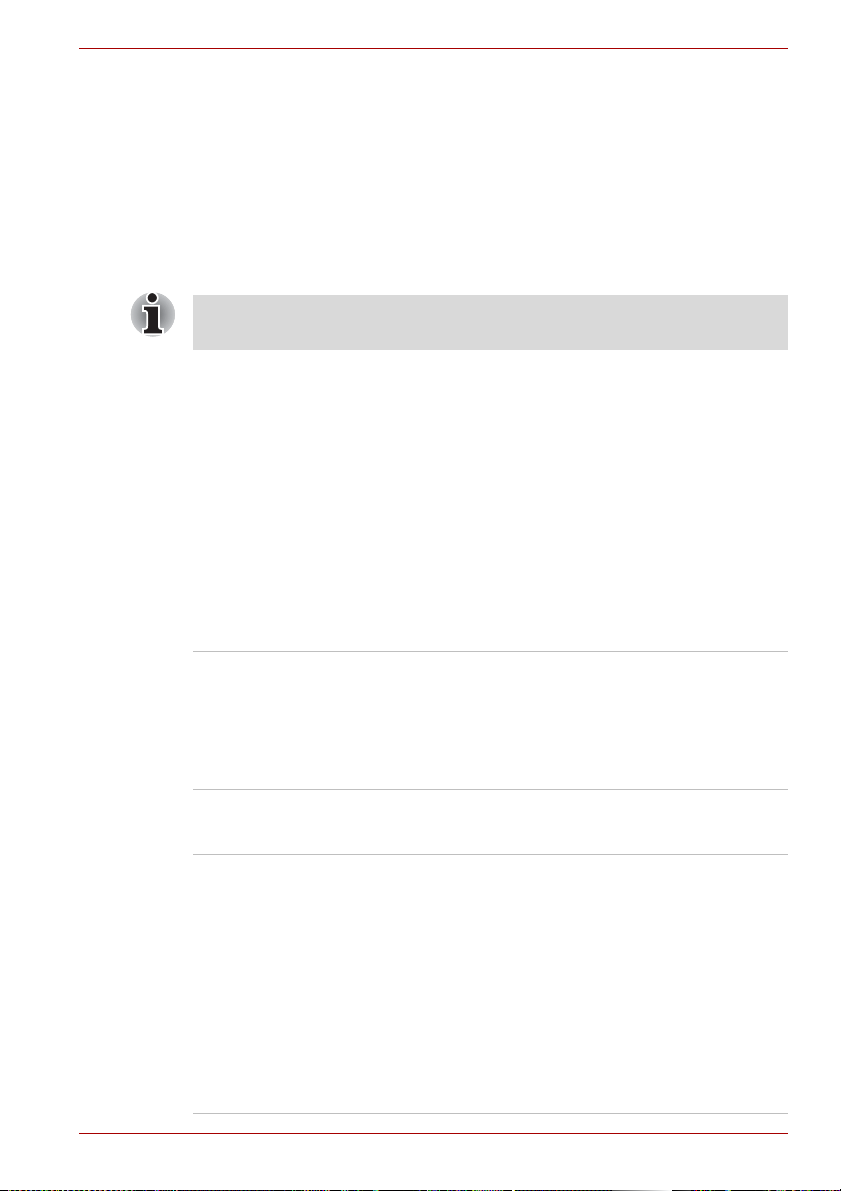
Documentación
La documentación del ordenador:
■ Manual del usuario del ordenador personal portátil P100
■ Inicio rápido para el ordenador P100
■ Guía de inicio rápido de Microsoft
con algunos modelos)
■ Manual de instrucciones para la seguridad y la comodidad
■ Información sobre la garantía
Si falta o está dañado alguno de estos elementos, póngase en contacto
con su distribuidor inmediatamente.
Software adicional y soportes de seguridad
■ DVD-ROM de recuperación
■ Windows Anytime Upgrade DVD (suministrado en algunos regiones
geográficas)
Características
Visite el sitio Web correspondiente a su región para conocer los detalles de
configuración del modelo que ha adquirido.
Introducción
®
Windows Vista™ (suministrado
Procesador
En función del modelo adquirido:
®
Procesador Intel
Procesador Intel
Procesador Intel
Celeron® M 410 o superior.
®
Core™ Solo T1300 o superior.
®
Core™ Duo T2060 o superior.
Procesador Intel® Core™ 2 Duo T5200 o superior.
Chipset
Mobile Intel® 945PM Express Chipset para
controlador gráfico externo
Mobile Intel® 945GM Express Chipset para
controlador gráfico integrado
®
Mobile Intel
controlador gráfico integrado
(El chipset depende del modelo adquirido)
nVIDIA® GeForce™ Go 7900
nVIDIA
(El controlador gráfico depende del modelo adquirido.)
Manual del usuario 1-3
943GML Express Chipset para
®
GeForce™ Go 7600

Introducción
Memoria
Ranura para módulo
de memoria
Pueden instalarse módulos DDRII SO-DIMM
(compatibles con la especificación 533/667MHz)
en las dos ranuras para módulos de memoria
para alcanzar un máximo de 4 GB de memoria
del sistema.
RAM de vídeo En función del modelo adquirido:
UMA 128MB (máximo) para gráficos internos.
(el tamaño máximo depende del tamaño de la
memoria del sistema)
128MB/256MB/512MB GDDR2 para nVIDIA
GeForce™ Go 7600
256MB/512MB GDDR3 para nVIDIA® GeForce™
Go 7900GS
Alimentación
Batería Batería inteligente Li-Ion de 6 celdas con
capacidad para 10,8V*4000mAh o
Batería inteligente Li-Ion de 9 celdas con
capacidad para 10.8V*6000mAh
Aproximadamente 4-12 horas o más de tiempo
de carga para alcanzar el 100% de capacidad de
la batería con el sistema encendido
Aproximadamente 4 horas de tiempo de carga
para alcanzar el 100% de capacidad de la
batería con el sistema apagado
El tiempo de descarga en modo apagado es de
1 mes aproximadamente
®
Batería RTC El ordenador cuenta con una batería interna que
alimenta el reloj de tiempo real (RTC) y el
calendario.
Adaptador de CA El adaptador de CA universal proporciona
energía al sistema y recarga las baterías cuando
éstas están a bajo nivel. Se suministra con un
cable de alimentación desconectable.
Panel táctil
Un panel táctil y sus botones de control, situados
en el reposamuñecas, permiten controlar el
puntero de la pantalla.
1-4 Manual del usuario
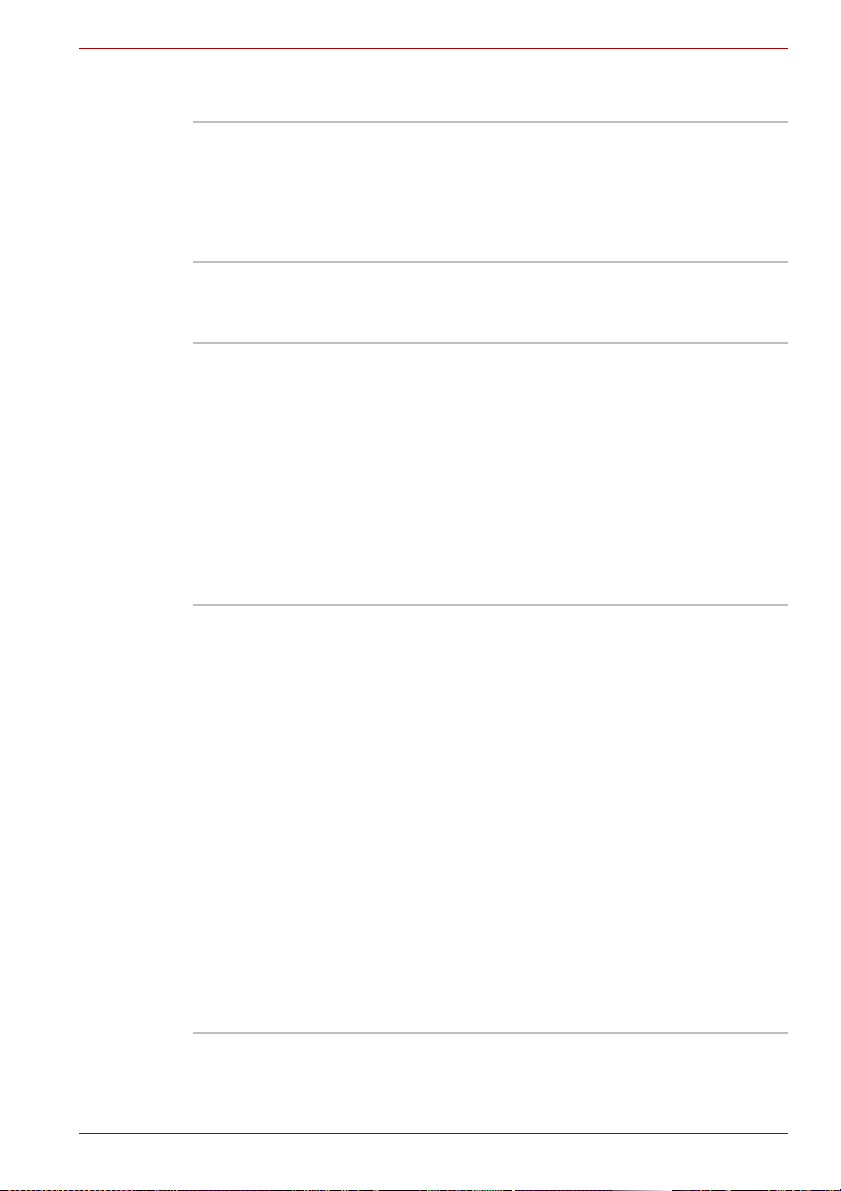
Pantalla
Pantalla TFT de 17 pulgadas de alto brillo con
una resolución de 1440 píxeles horizontales x
900 verticales o
Pantalla TFT de 17 pulgadas de alto brillo con
una resolución de 1680 píxeles horizontales x
1050 verticales
Discos
Disco duro fijo Una de estas opciones:
60.000 millones de bytes (55,89 GB)
80.000 millones de bytes (74,52 GB)
100.000 millones de bytes (93,16 GB)
120.000 millones de bytes (111,78 GB)
160.000 millones de bytes (149,04 GB)
200.000 millones de bytes (186,26 GB)
Unidad de disco duro ATA serie
Soporte para unidad de disco duro de 9,5 mm/
12,5mm de altura de 2,5"
Introducción
Unidad de DVD-ROM
y CD-R/RW
Manual del usuario 1-5
Algunos modelos están equipados con una
unidad de DVD-ROM y CD-R/RW que le permite
grabar datos en CD-R/CD-RW regrabables,
además de ejecutar CD/DVD de 12cm (4,72") u
8cm (3,15") sin necesidad de utilizar adaptador.
Permite leer DVD-ROM a una velocidad máxima
de 8x y CD-ROM a una velocidad máxima de
24x. Graba CD-R a una velocidad máxima de
24x y CD-RW a una velocidad máxima de 24x.
■ DVD-ROM ■ DVD-Video
■ DVD-R ■ DVD-RW
■ CD-R ■ CD-RW
■ CD-DA ■ CD-Text
■ DVD-RAM
■ Photo CD (simple/multisesión)
■ CD-ROM Modo 1, Modo 2
■ CD-ROMXA Modo2(Form1, Form2)
■ CD mejorado (CD-EXTRA)
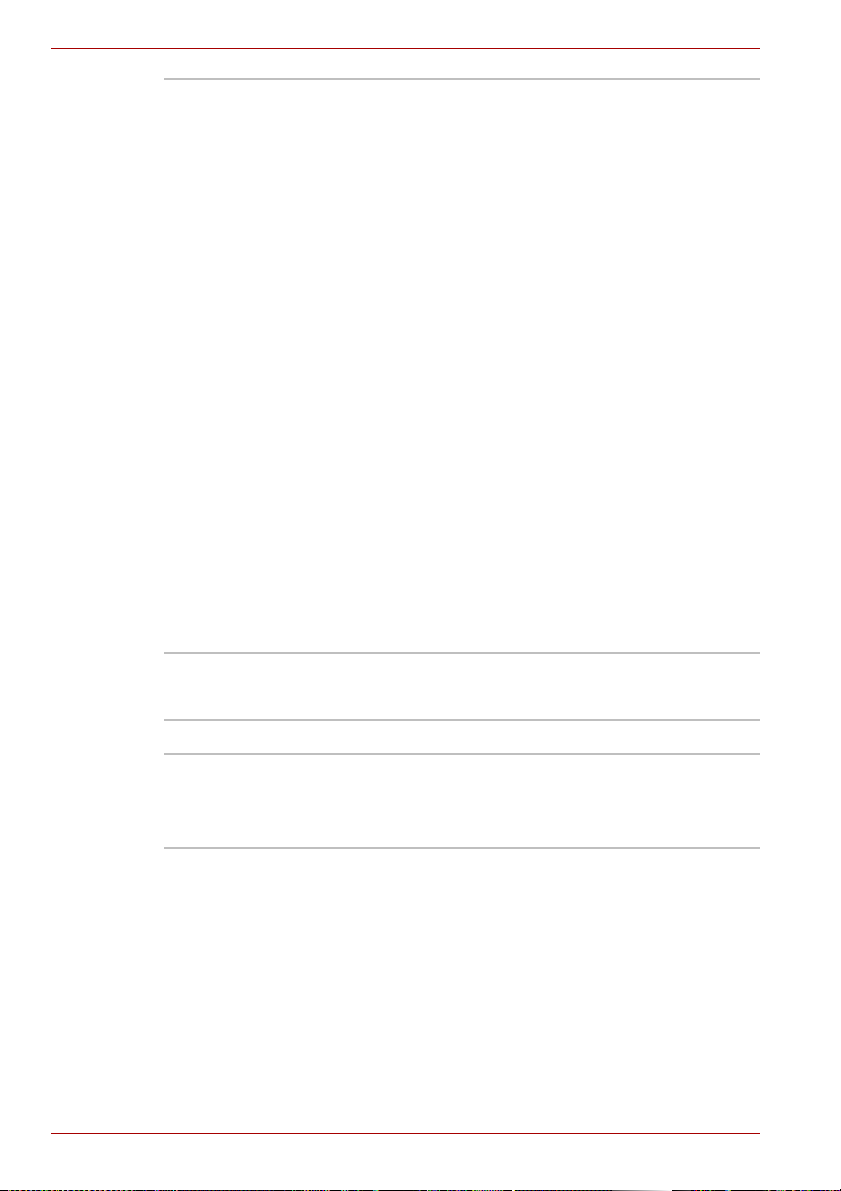
Introducción
Unidad de
DVD-SuperMulti
(compatible con
doble capa)
Algunos modelos están equipados con un
módulo de unidad de DVD SuperMulti de tamaño
completo que le permite grabar datos en CD/
DVD regrabables, además de ejecutar CD/DVD
de 12cm (4,72") u 8cm (3,15") sin necesidad de
utilizar adaptador. Permite leer DVD-ROM a una
velocidad máxima de 8x y CD-ROM a una
velocidad máxima de 24x. Graba CD-R a 24x,
CD-RW a 10x, DVD-R a una velocidad máxima
de 8x, DVD-RW a una velocidad máxima de 4x,
DVD+R a velocidad máxima de 8x, DVD+RW a
velocidad máxima de 8x, DVD-R (DL) a una
velocidad máxima de 2x, DVD+R (DL) a una
velocidad máxima de 2,4x y DVD-RAM a
velocidad máxima de 5x.
■ DVD-ROM ■ DVD-Video
■ DVD-R ■ DVD-RW
■ DVD+R ■ DVD+RW
■ DVD+R DL ■ CD-Text
■ CD-DA ■ CD-RW
■ CD-R ■ DVD-RAM
■ Photo CD (simple/multisesión)
■ CD-ROM Modo 1, Modo 2
■ CD-ROMXA Modo2(Form1, Form2)
■ CD mejorado (CD-EXTRA)
Ranuras
Tarjeta PC Admite un dispositivo de Tipo II.
Lector multitarjeta
(SD/MMC/MS/MS
Pro/xD)
1-6 Manual del usuario
Esta ranura le permite transferir fácilmente datos
de dispositivos tales como cámaras digitales y
PDA (asistentes personales digitales) que
utilicen memoria flash.
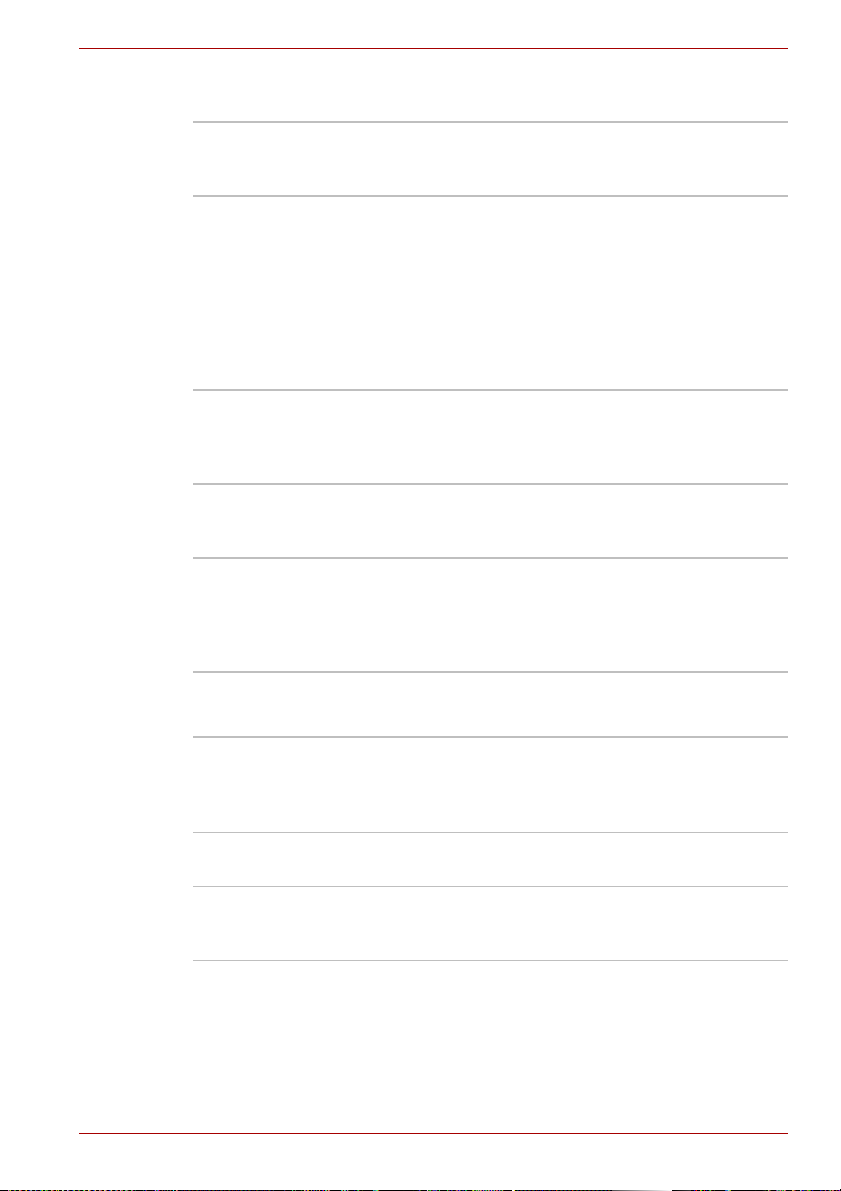
Introducción
Puertos (según la configuración)
Monitor externo Este puerto de VGA analógico de 15 pines
admite funciones compatibles con DDC2B de
VESA.
Bus serie universal El ordenador cuenta con cuatro puertos de bus
serie universal (USB) que cumplen la norma
USB 2.0 y que permiten alcanzar velocidades de
transferencia de datos hasta 40 veces más
rápidas que las que ofrece la norma USB 1.1
(que también cumple este ordenador). Las
unidades USB también se pueden utilizar para
transferir datos a velocidades baja, completa y
alta.
i.LINK (IEEE1394) Este puerto permite realizar transferencias de
datos de alta velocidad directamente desde
dispositivos externos, como cámaras de vídeo
digitales.
Salida TV El puerto de S-Video de 4 pines es compatible
con el estándar de TV PAL o NTSC y admite
protección de copia Macrovision 7.02.
DVI Este puerto de 25 pines permite conectar un
monitor de interfaz visual digital (DVI)
directamente al ordenador. Puede tratarse de
pantallas de televisión HD, monitores de pantalla
plana y otros productos similares.
Multimedia
Sistema de sonido
El sistema de sonido compatible con Windows
proporciona altavoces internos, además de
conectores hembra para auriculares y micrófono
externos.
Conector para
auriculares
Conector hembra
para micrófono
Conector hembra estándar de 3,5 mm para
auriculares.
Un miniconector estándar de 3,5 mm para
micrófono permite la conexión de una entrada de
micrófono mono.
Manual del usuario 1-7
®
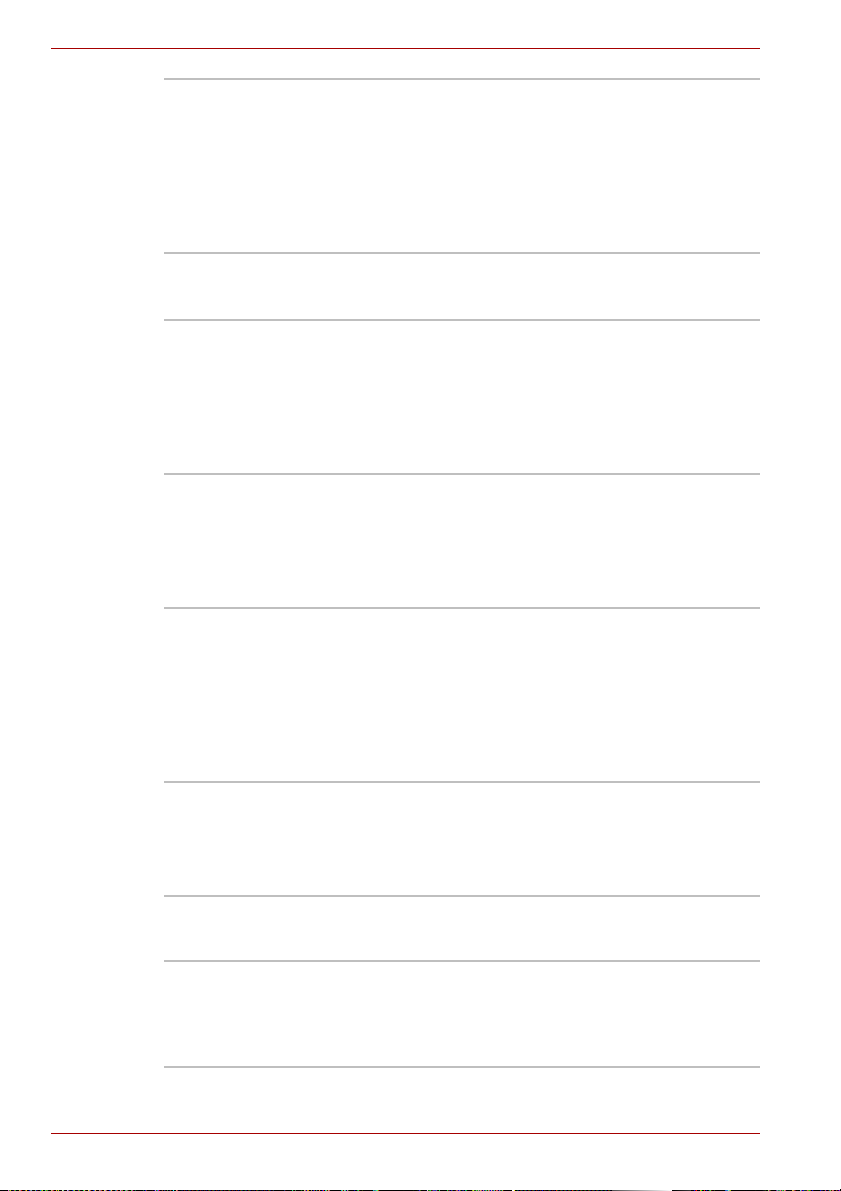
Introducción
Botones de control Dos botones programables (establecidos de
manera predeterminada con Internet, que abre
su navegador Web, uno configurado de manera
predeterminada con el Reproductor de Windows
Media, que abre el programa del mismo nombre)
y cuatro teclas multimedia para controlar la
reproducción de CD/DVD y/o archivos
multimedia
Comunicaciones (según la configuración)
Módem Un módem interno permite establecer
LAN El ordenador cuenta con soporte incorporado
LAN inalámbrica
(según el modelo
adquirido)
Bluetooth (depende
del modelo
adquirido)
comunicaciones para datos y fax. Es compatible
con V.90 o V.92, según la región. La velocidad de
transferencia de datos y de fax depende de las
condiciones de la línea telefónica analógica.
Dispone de un conector de módem para la
conexión a una línea telefónica.
para LAN Ethernet (10 megabits por segundo,
10BASE-T) y LAN Fast Ethernet (100 megabits
por segundo, 100BASE-TX) o LAN Gigabit
Ethernet (1000 megabits por segundo,
1000BASE-T).
Algunos ordenadores de esta serie están
equipados con una minitarjeta de LAN
inalámbrica compatible con otros sistemas de
LAN que admiten: Módulo de LAN inalámbrica
802.11a/b/g/Módulo de LAN inalámbrica
802.11b/g. Dispone de selección del canal de
frecuencia (2,4 ó 5 GHz) y permite itinerancia
entre múltiples canales.
Bluetooth es una tecnología inalámbrica de corto
alcance que se utiliza para crear PAN (redes de
área personal) entre sus dispositivos y otros
dispositivos cercanos, como ordenadores
móviles, teléfonos móviles y cámaras digitales.
Seguridad
Protección de mediante contraseña al encender
Arquitectura de dos niveles de contraseña
Sensor de huella dactilar incorporado (depende
del modelo adquirido)
1-8 Manual del usuario
